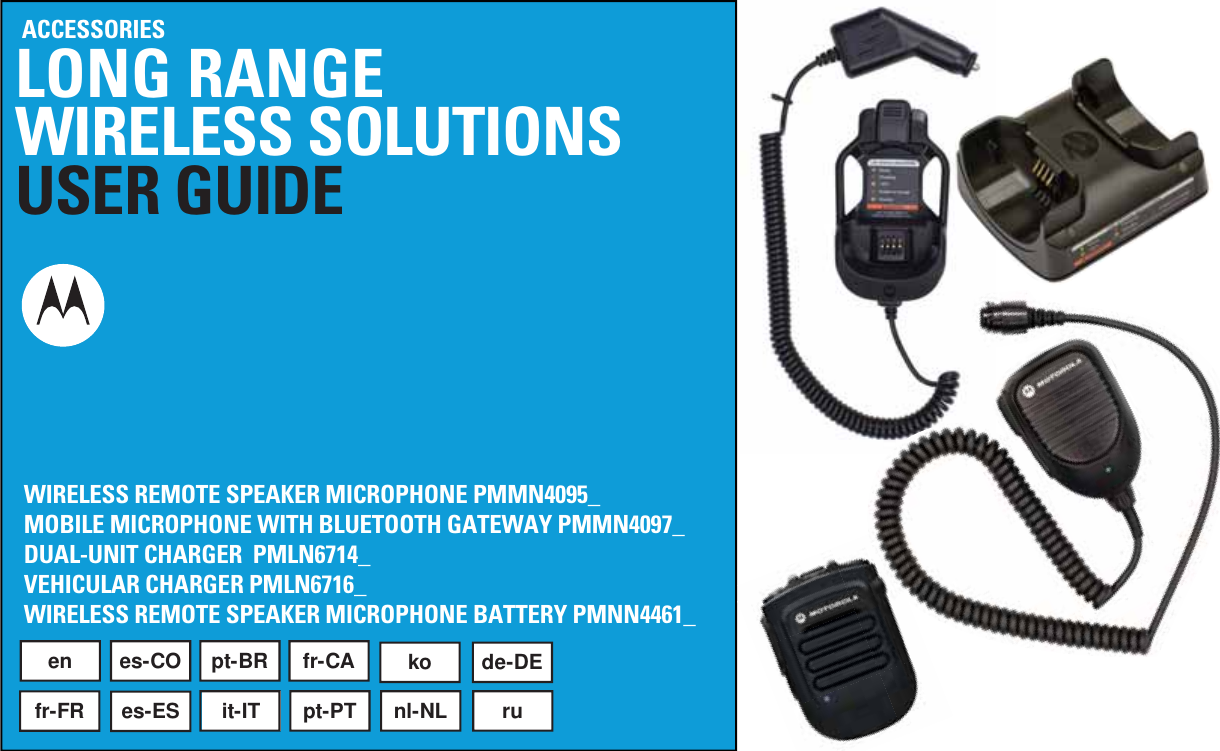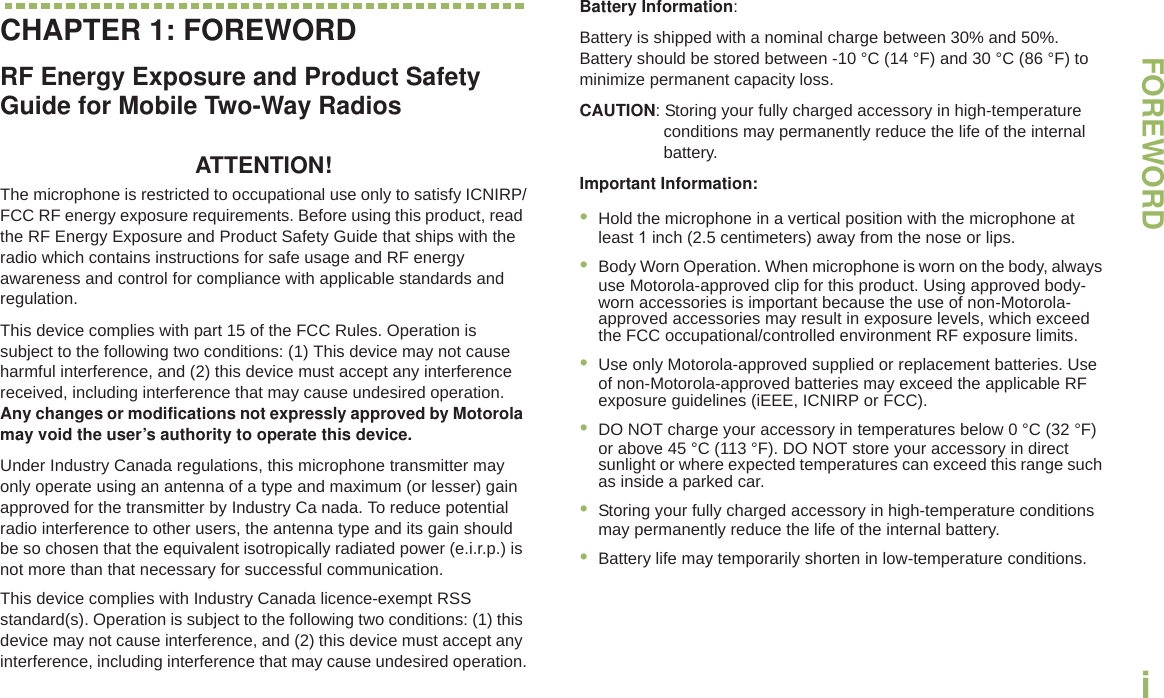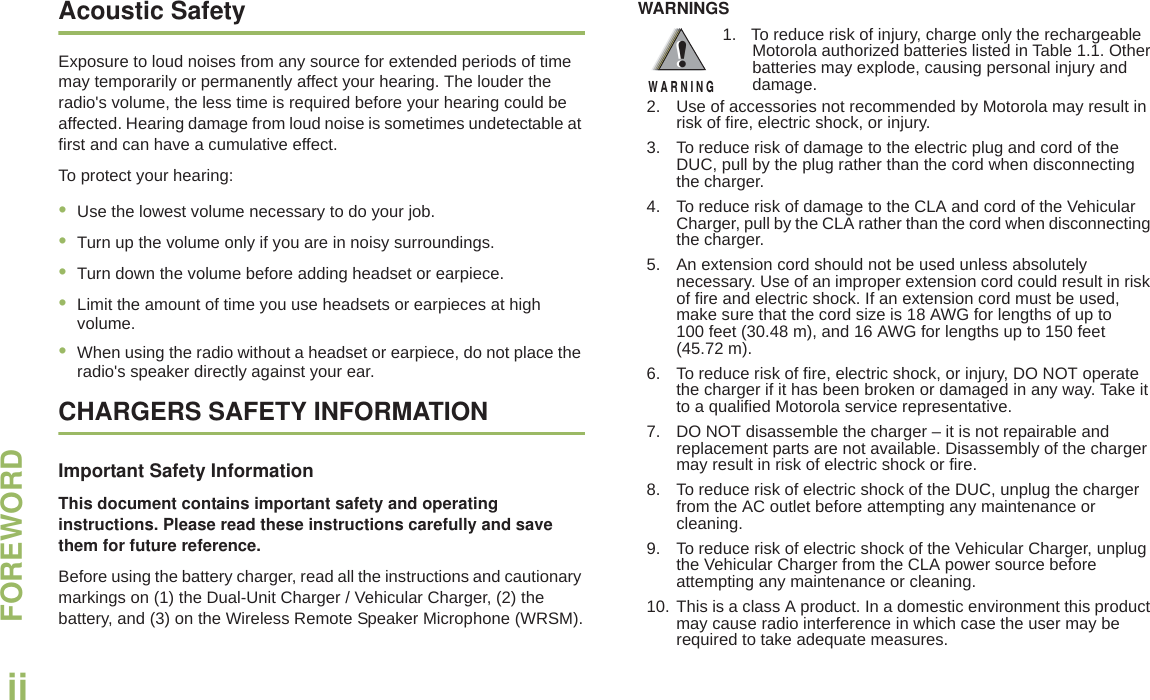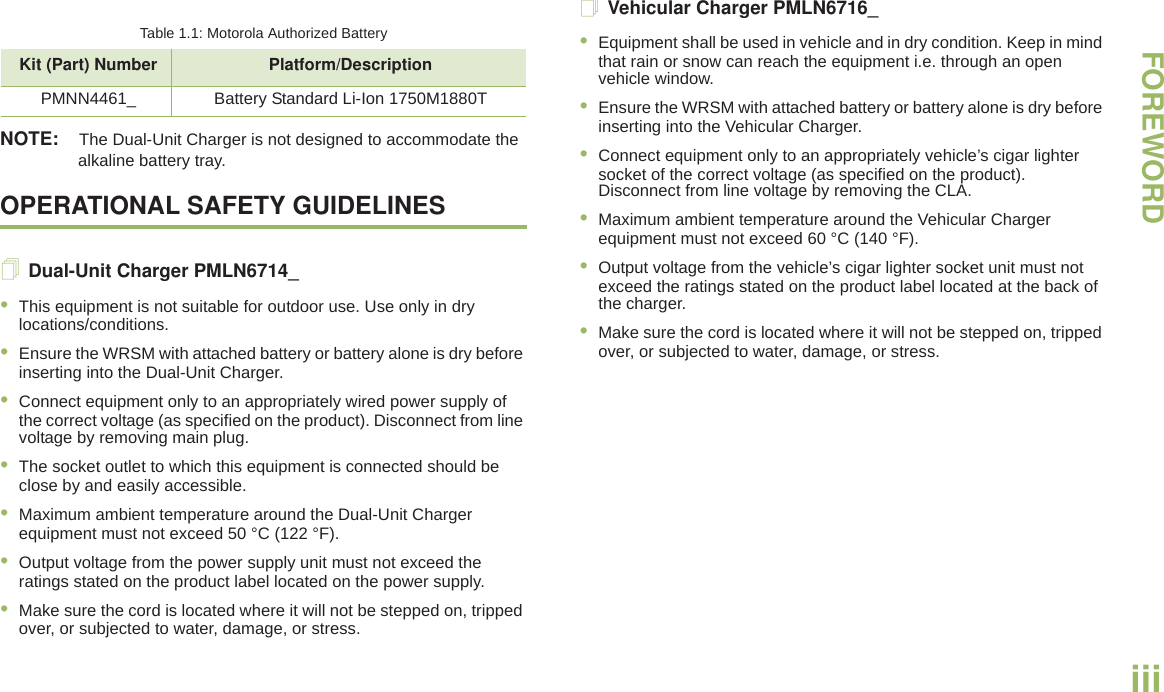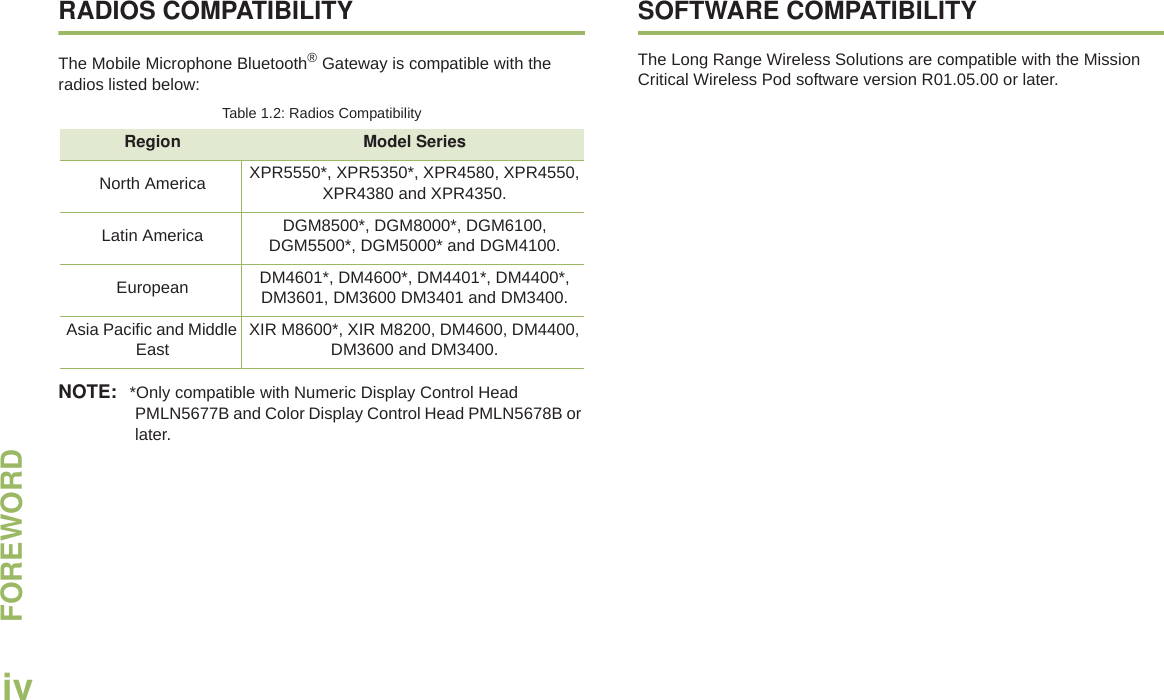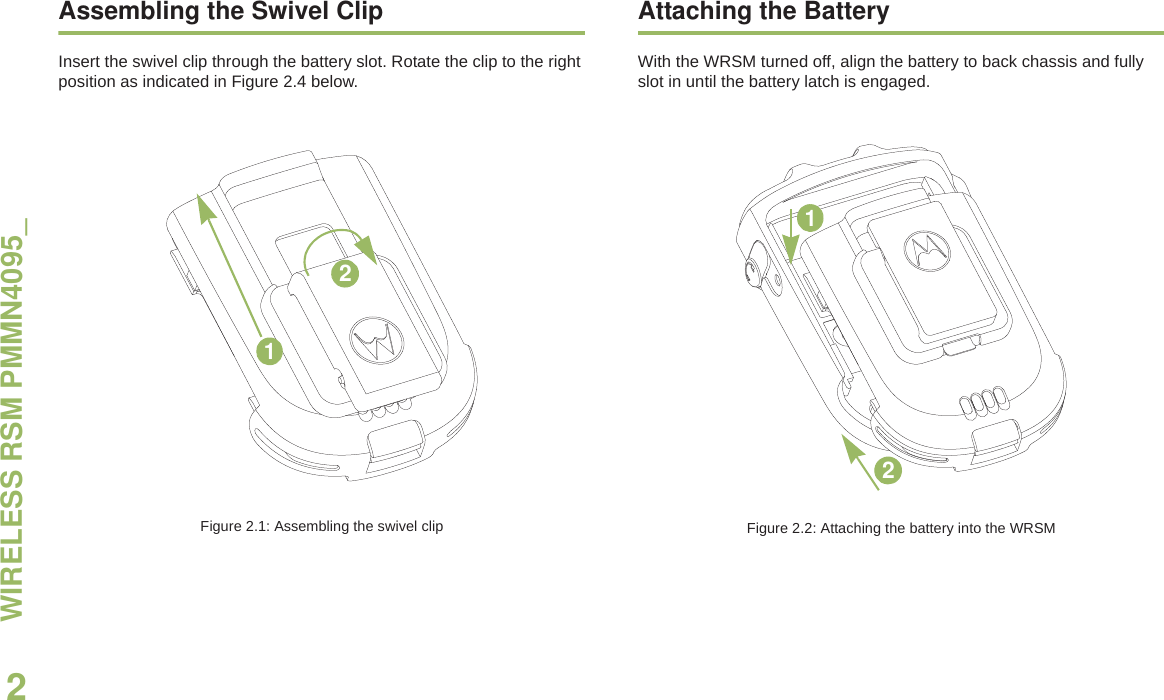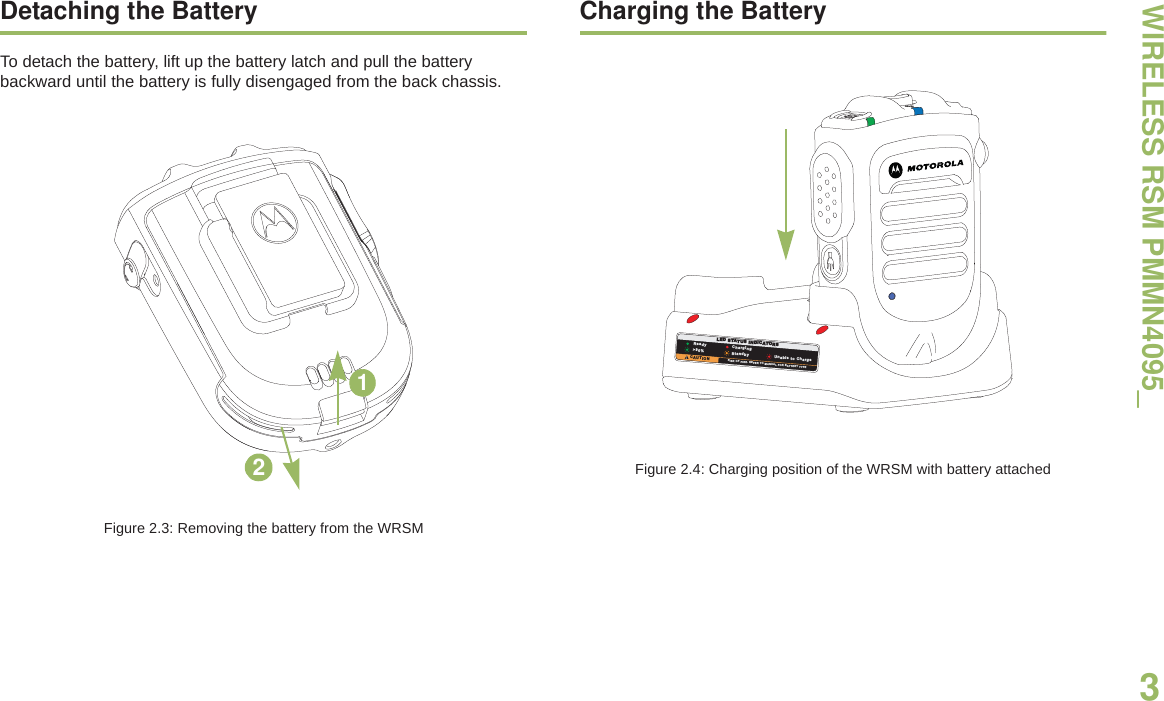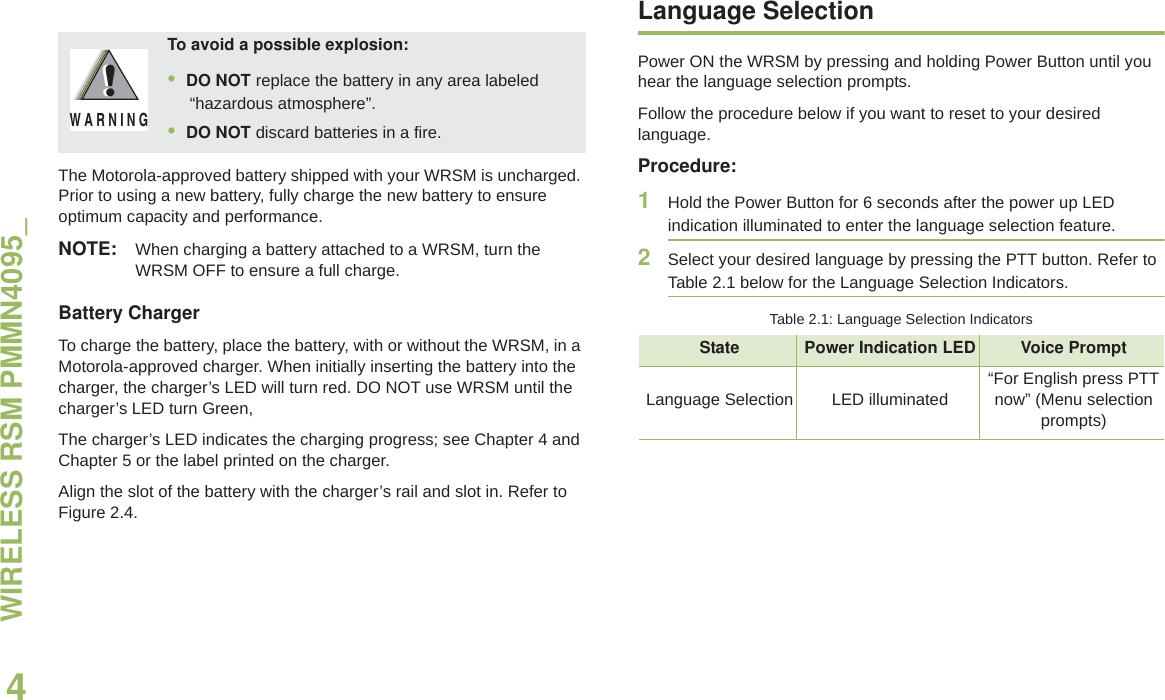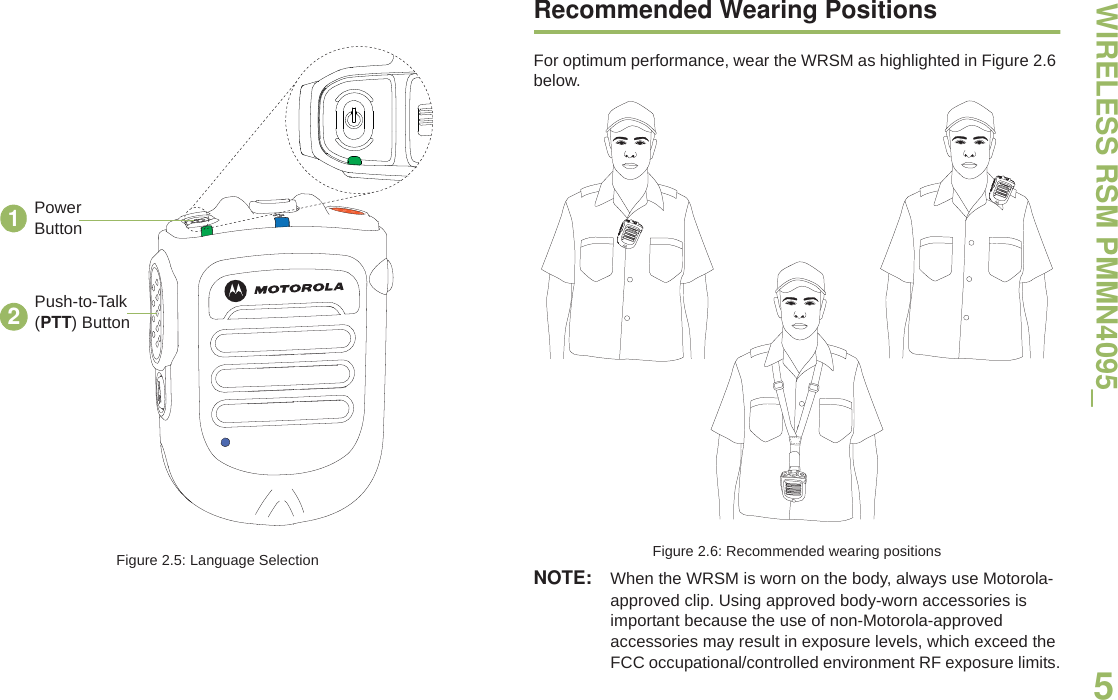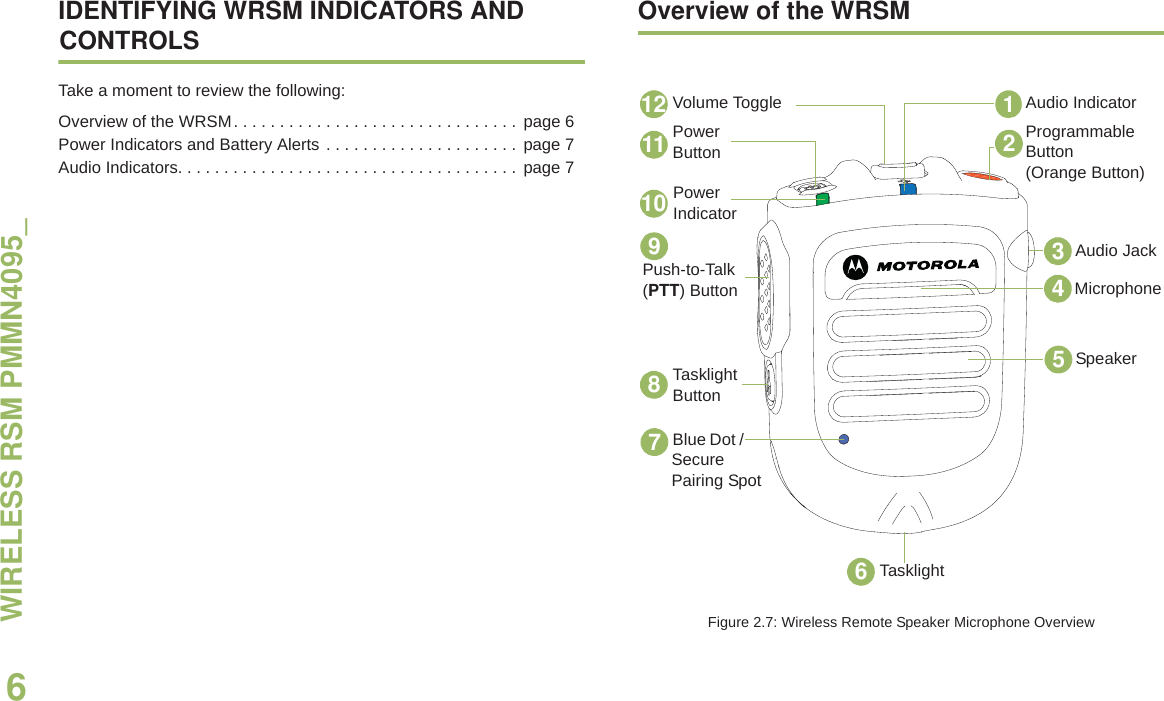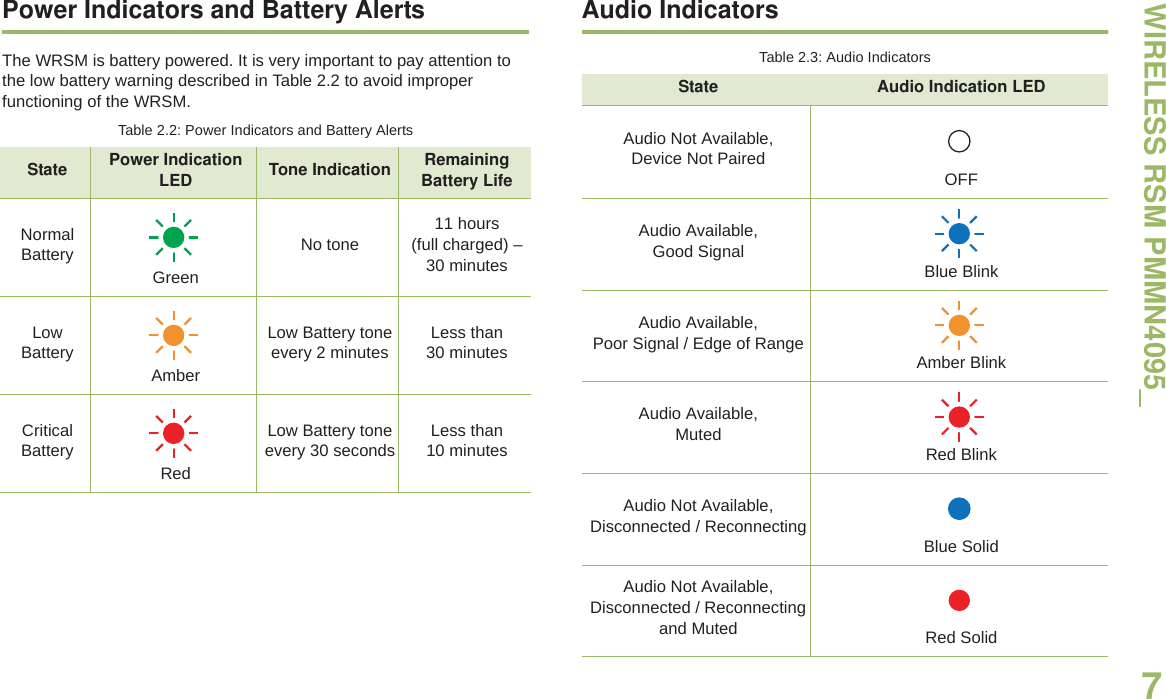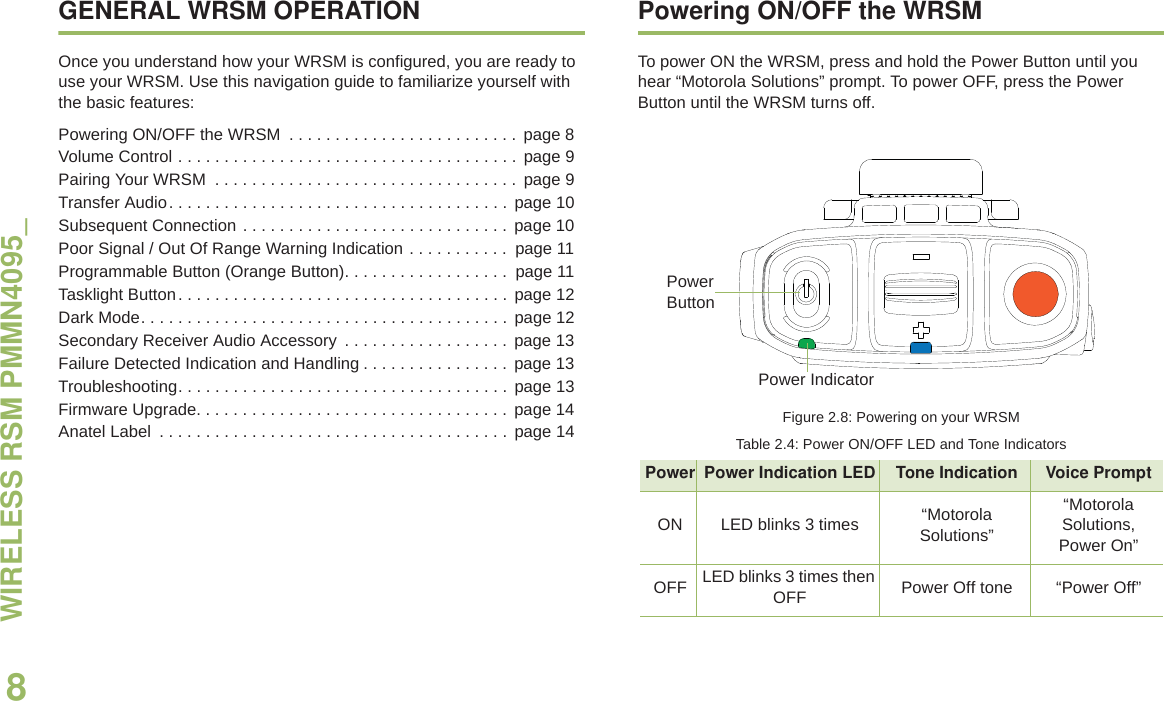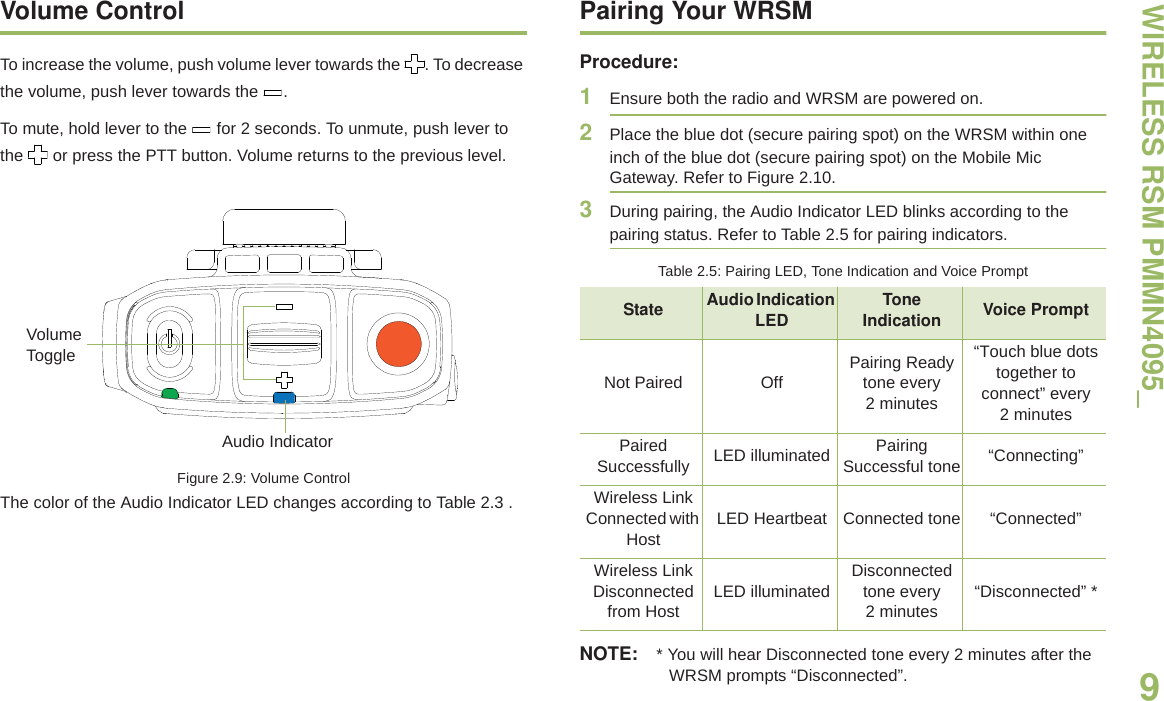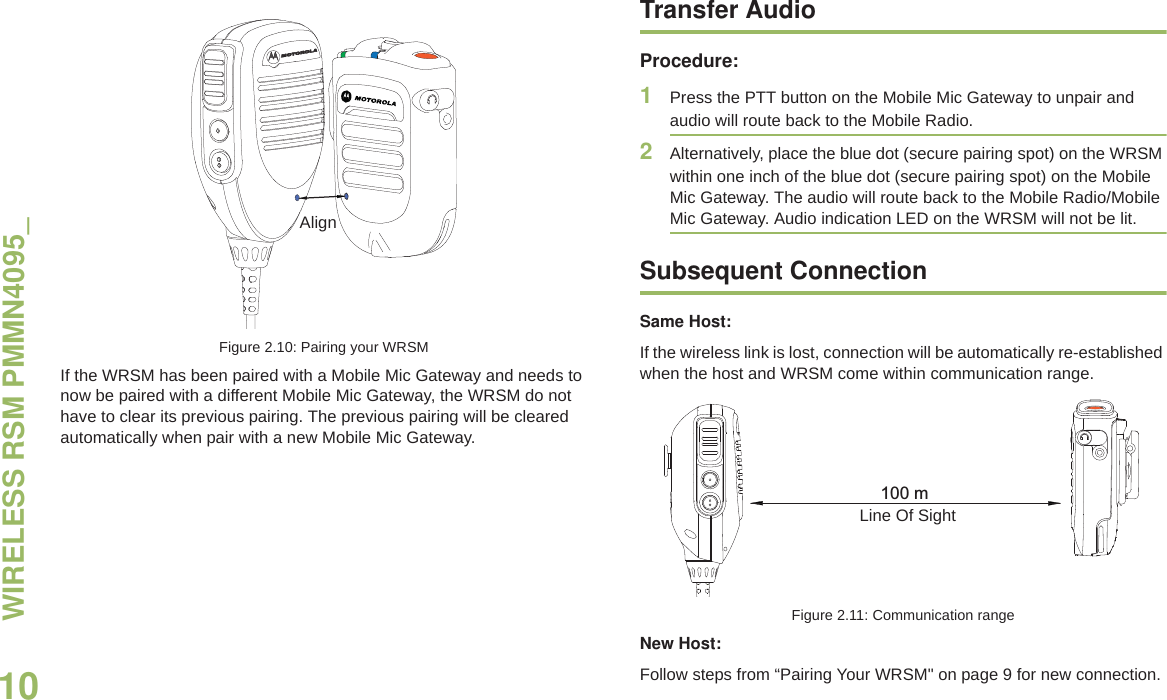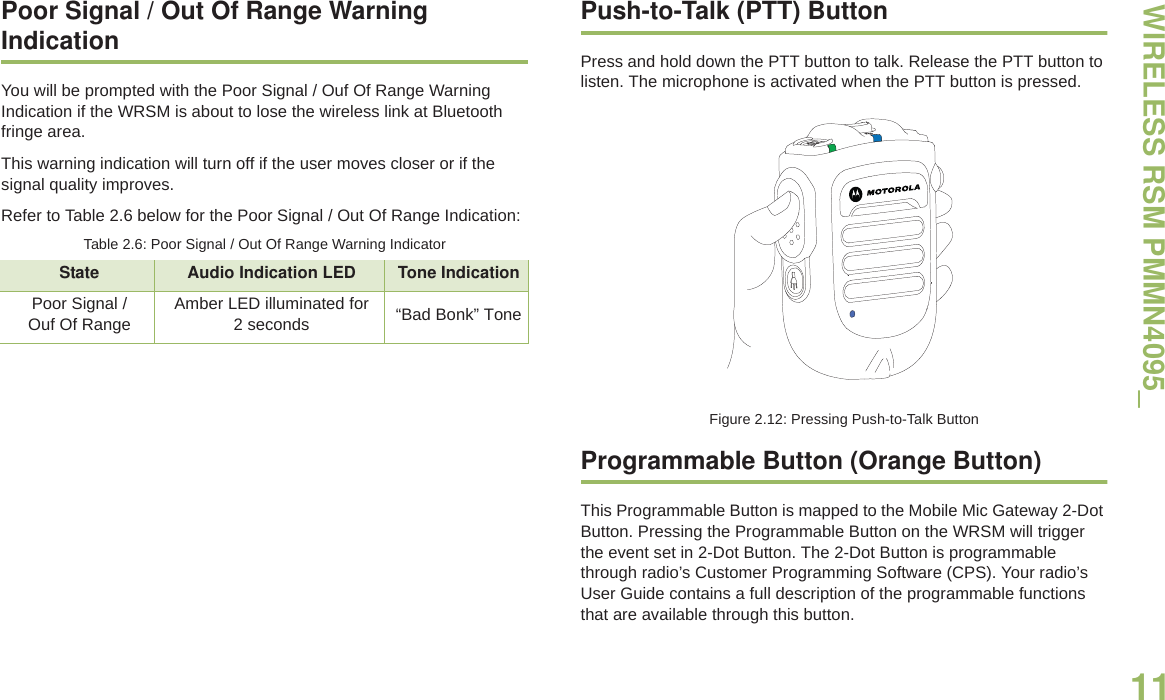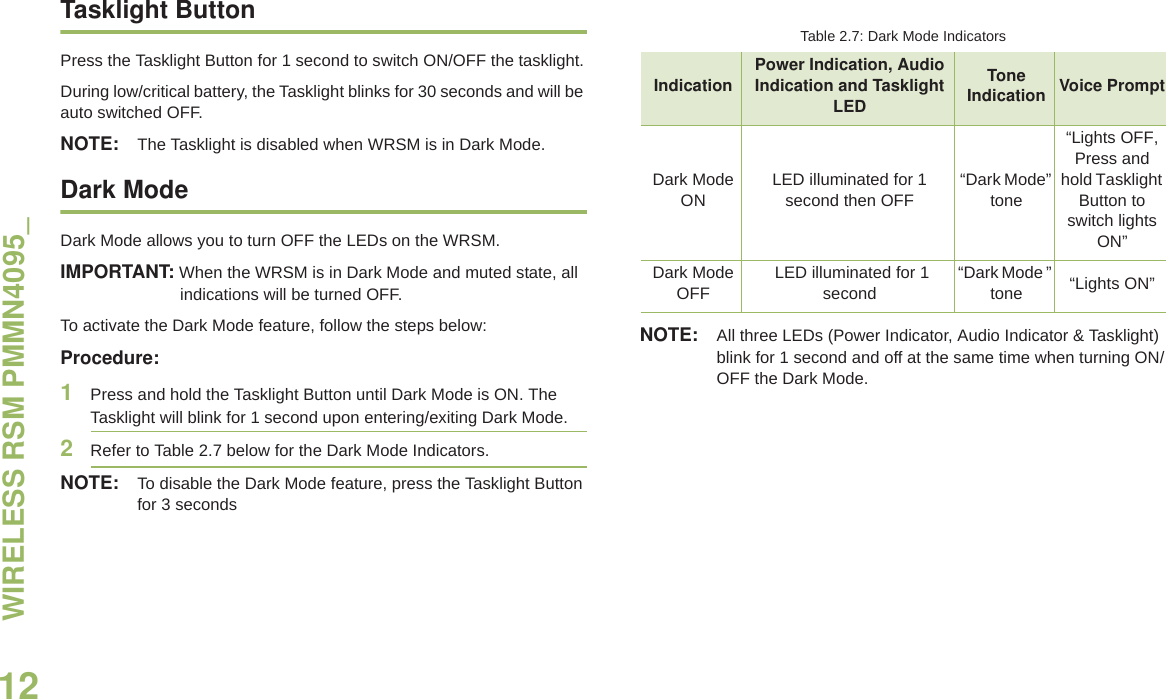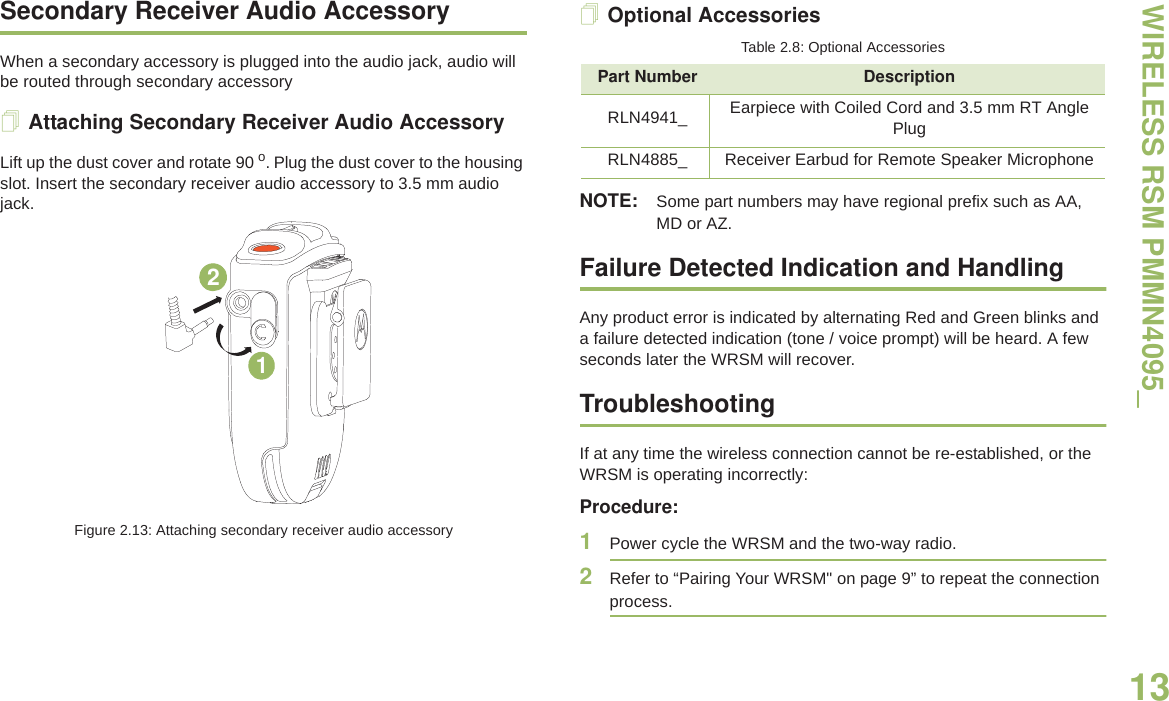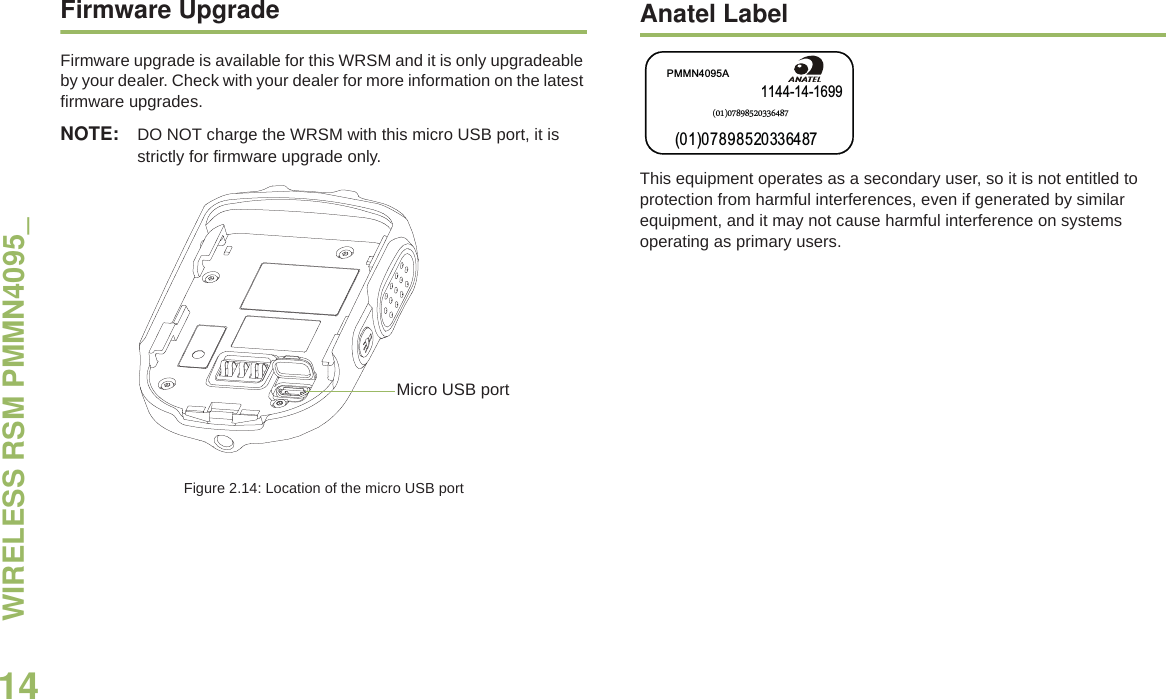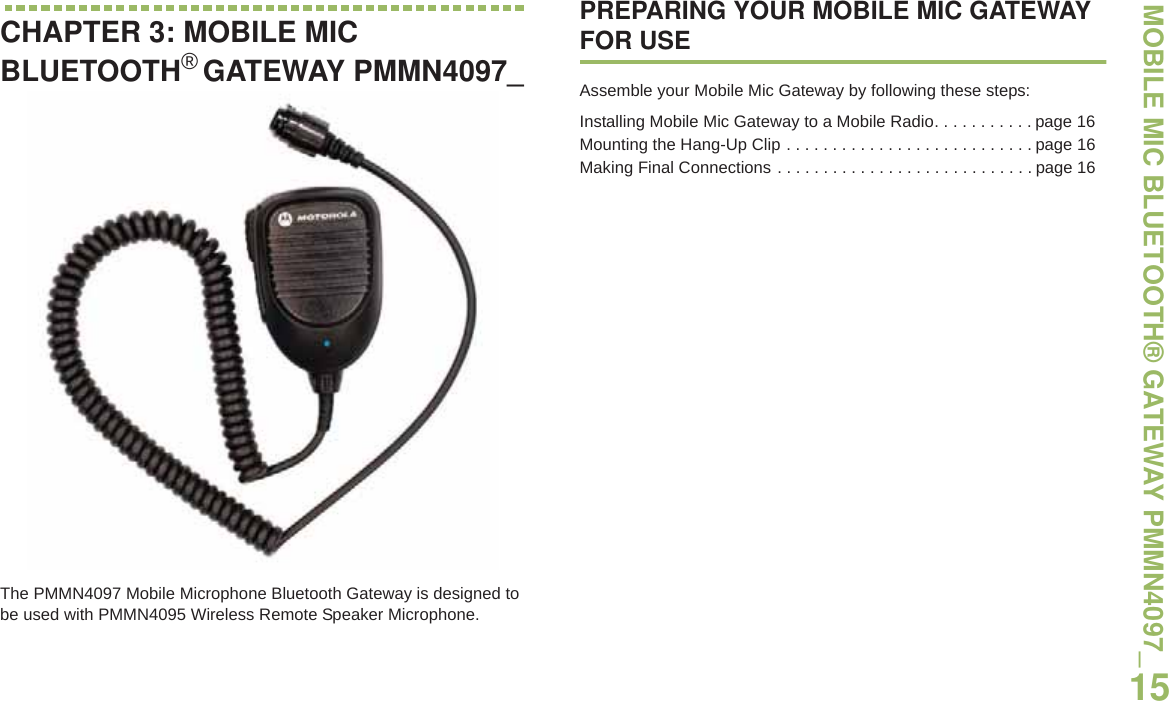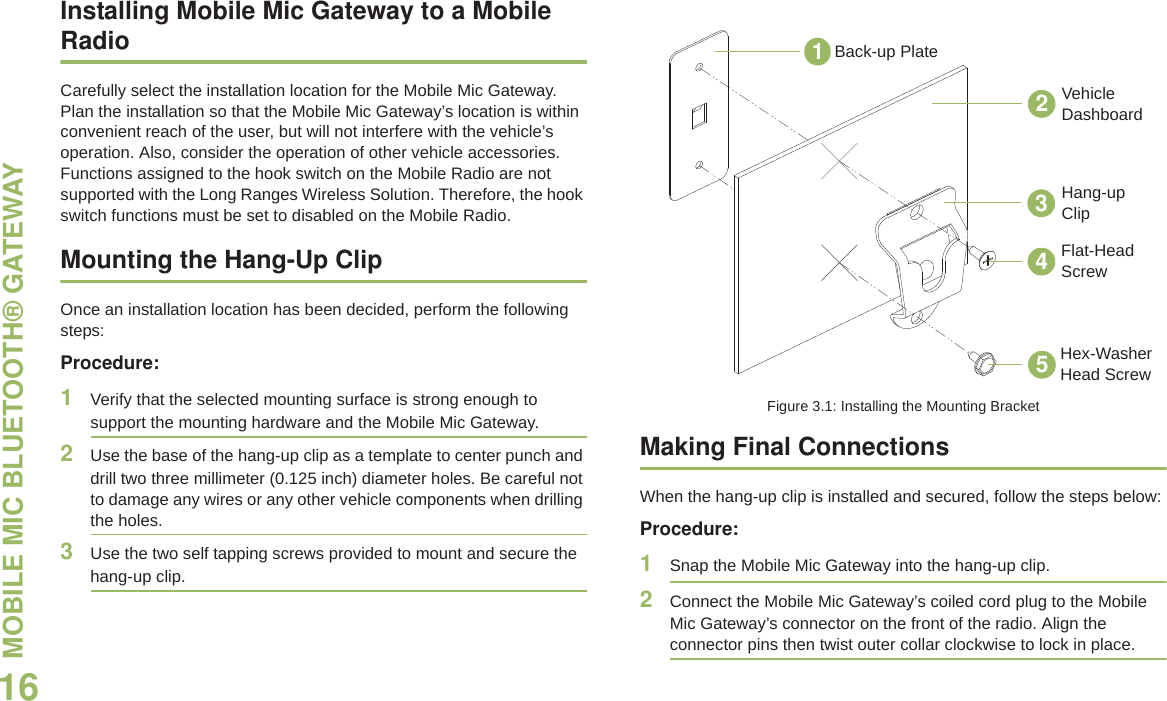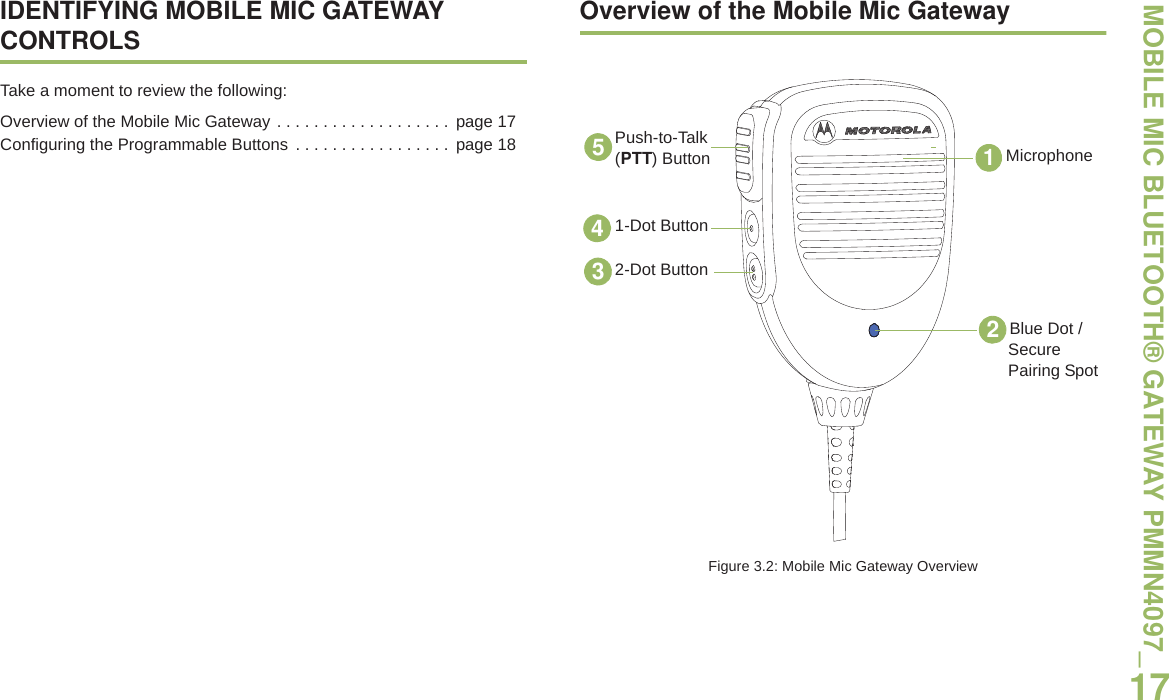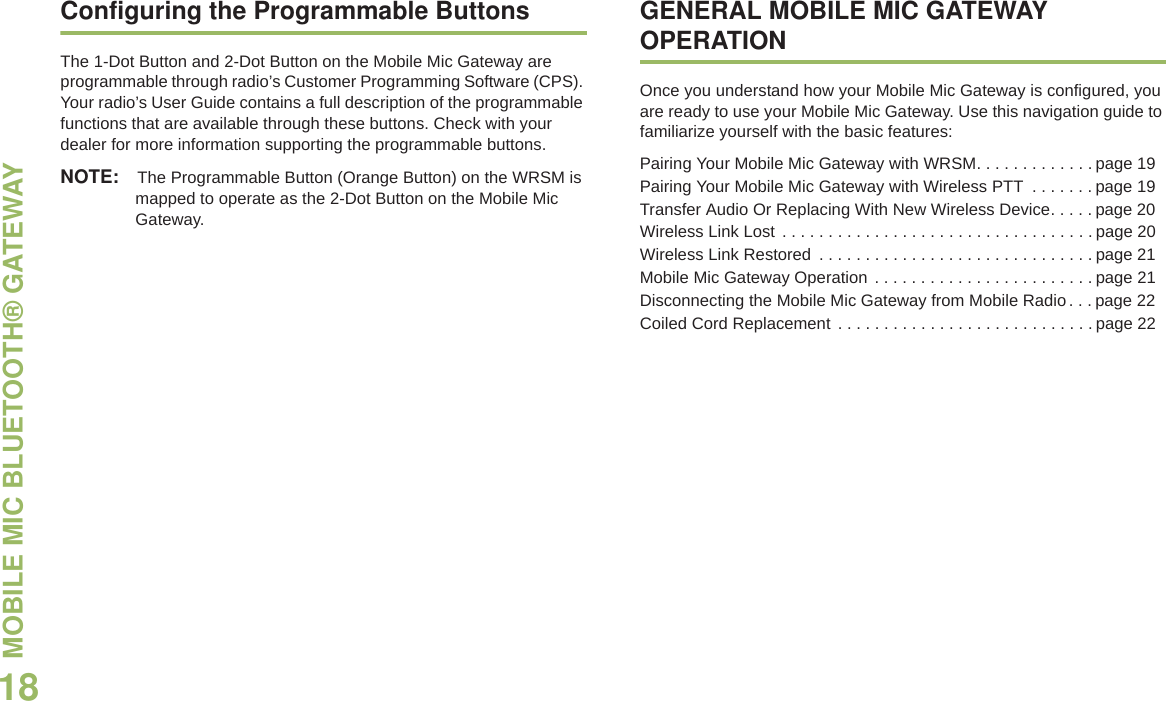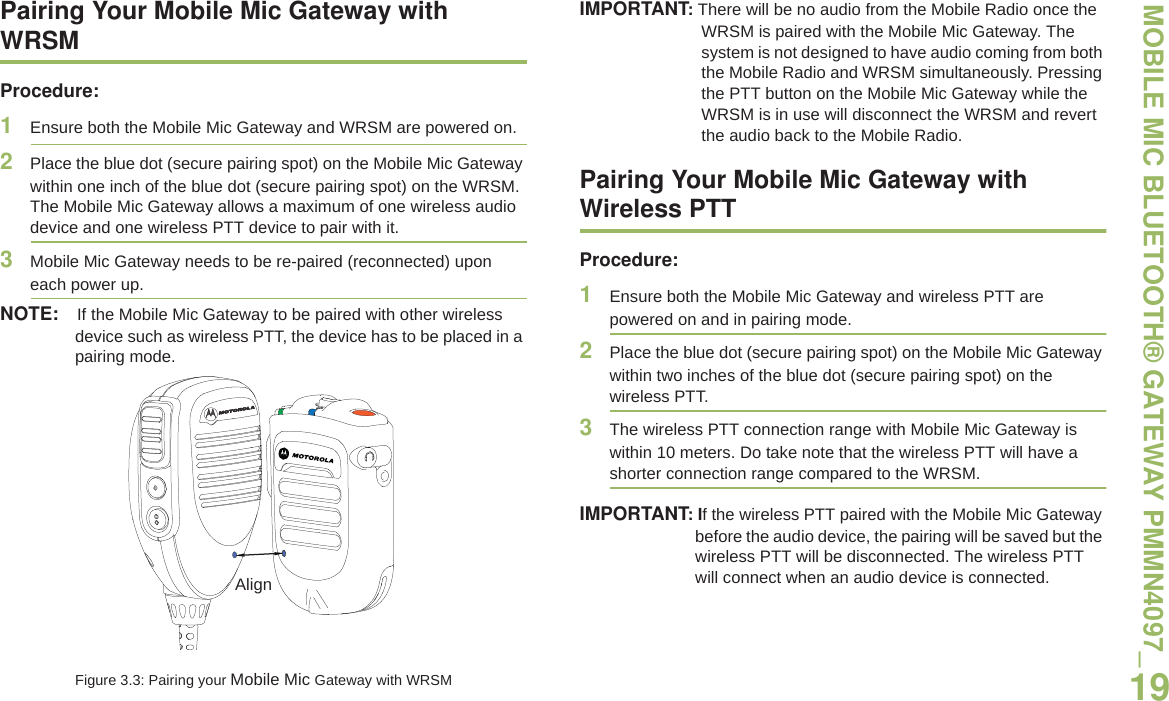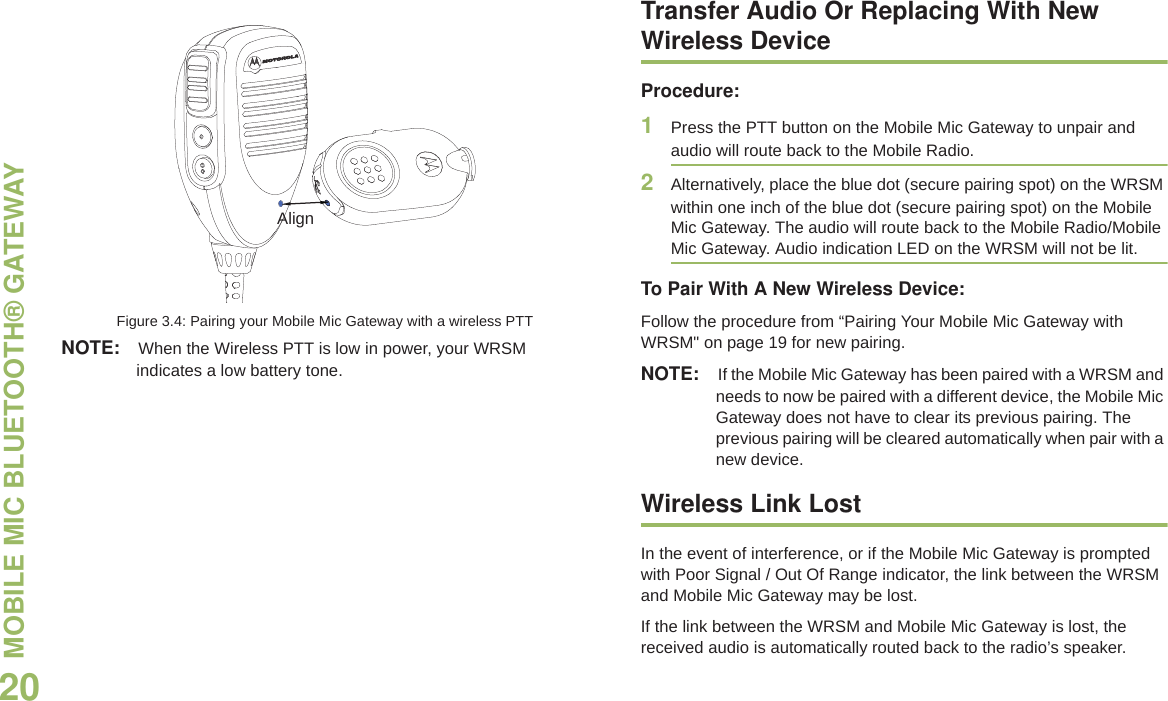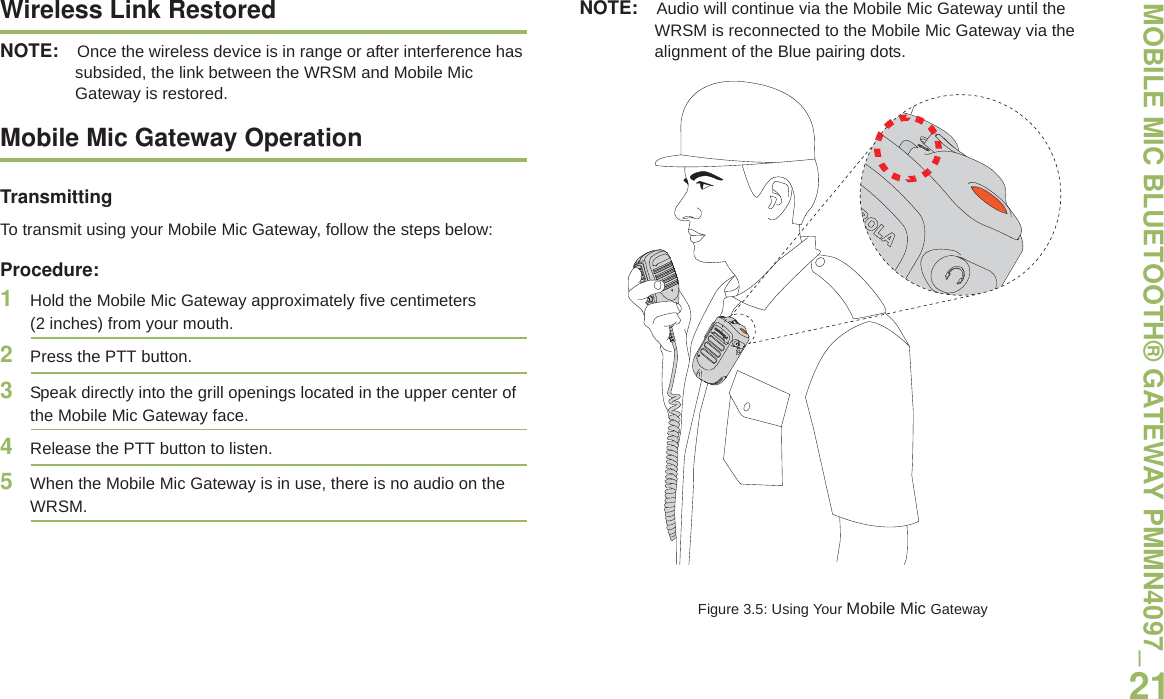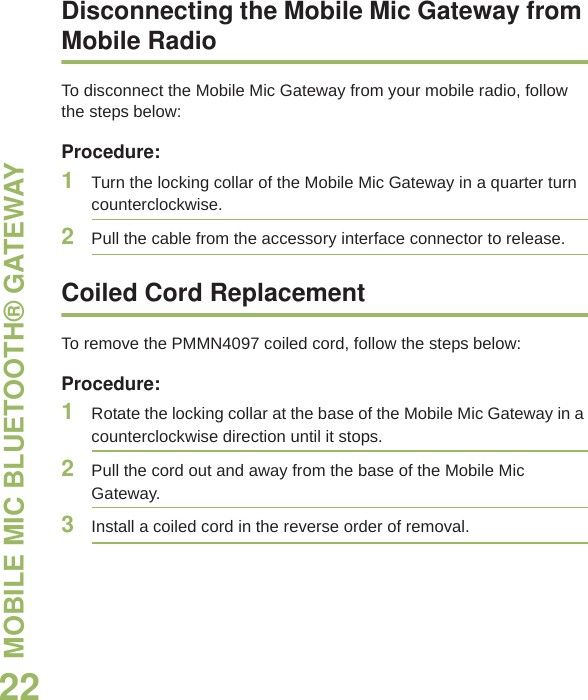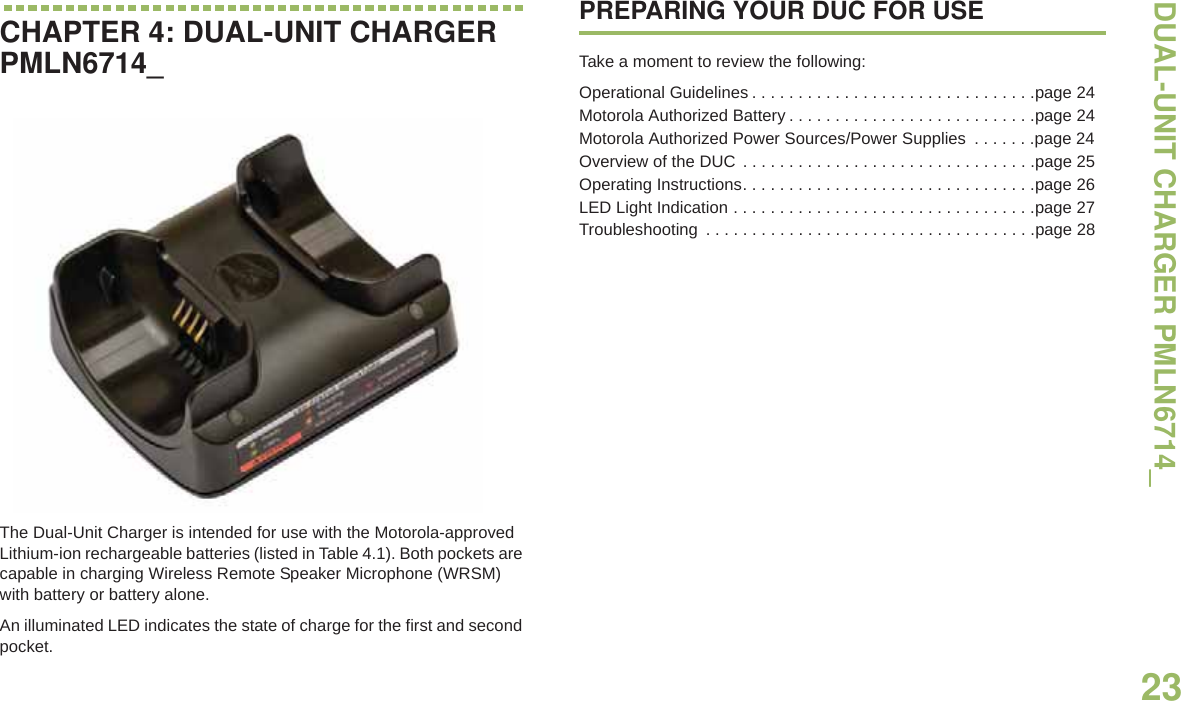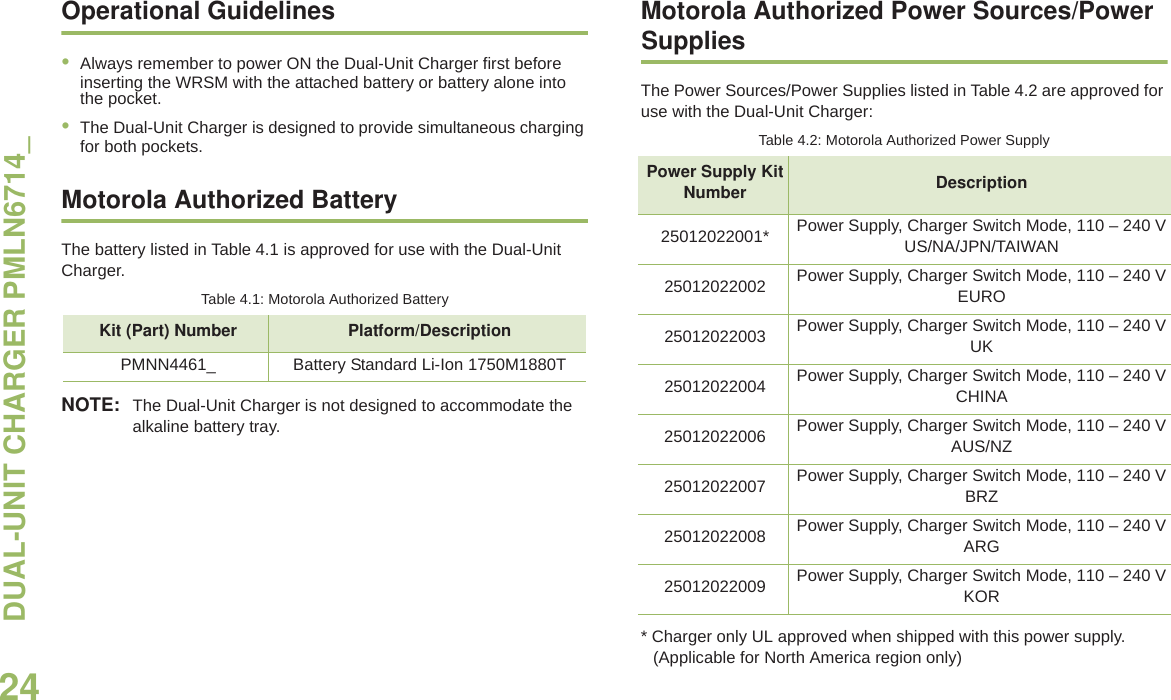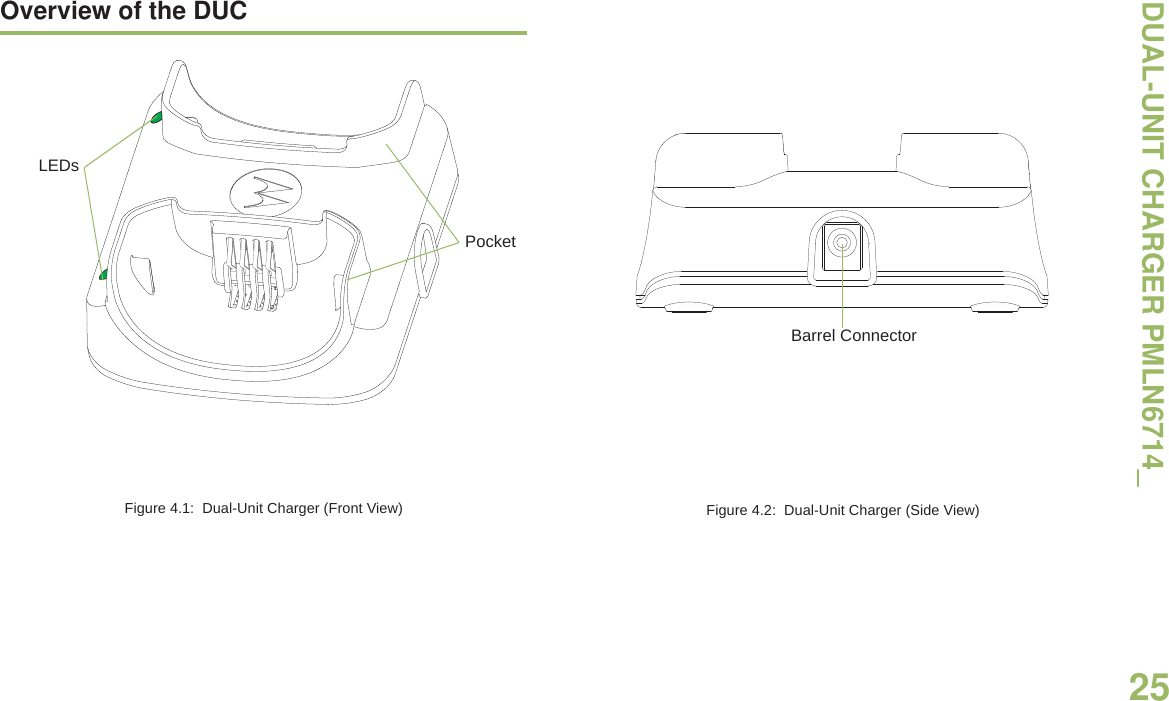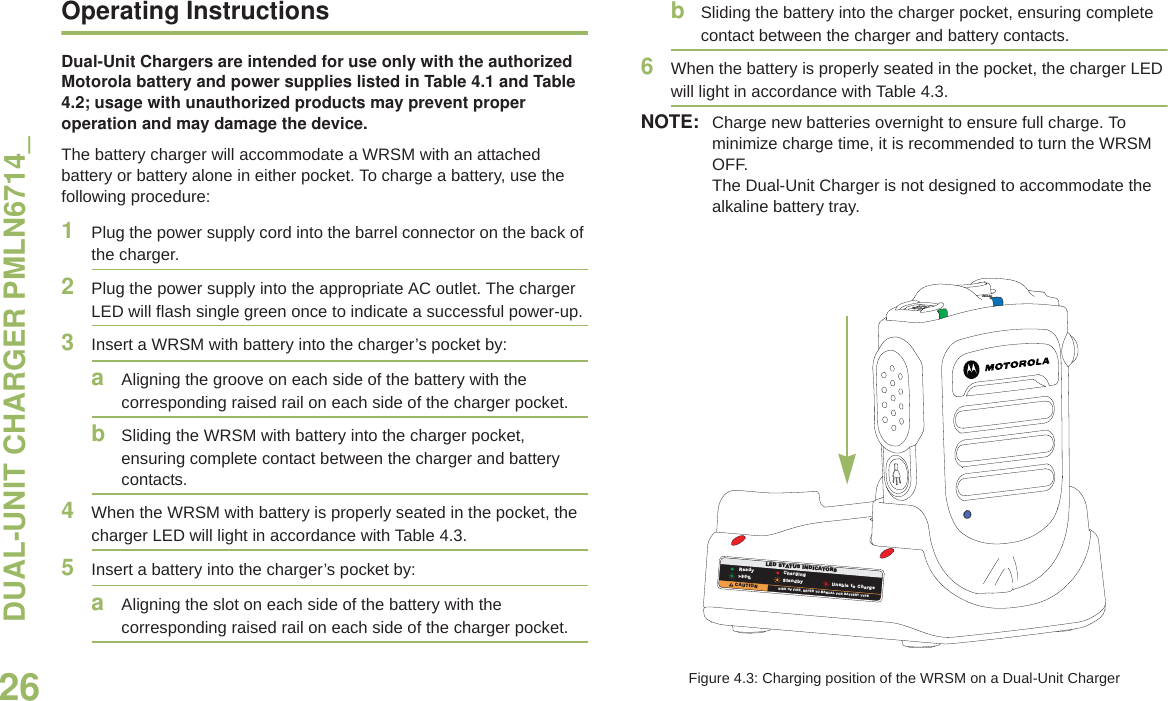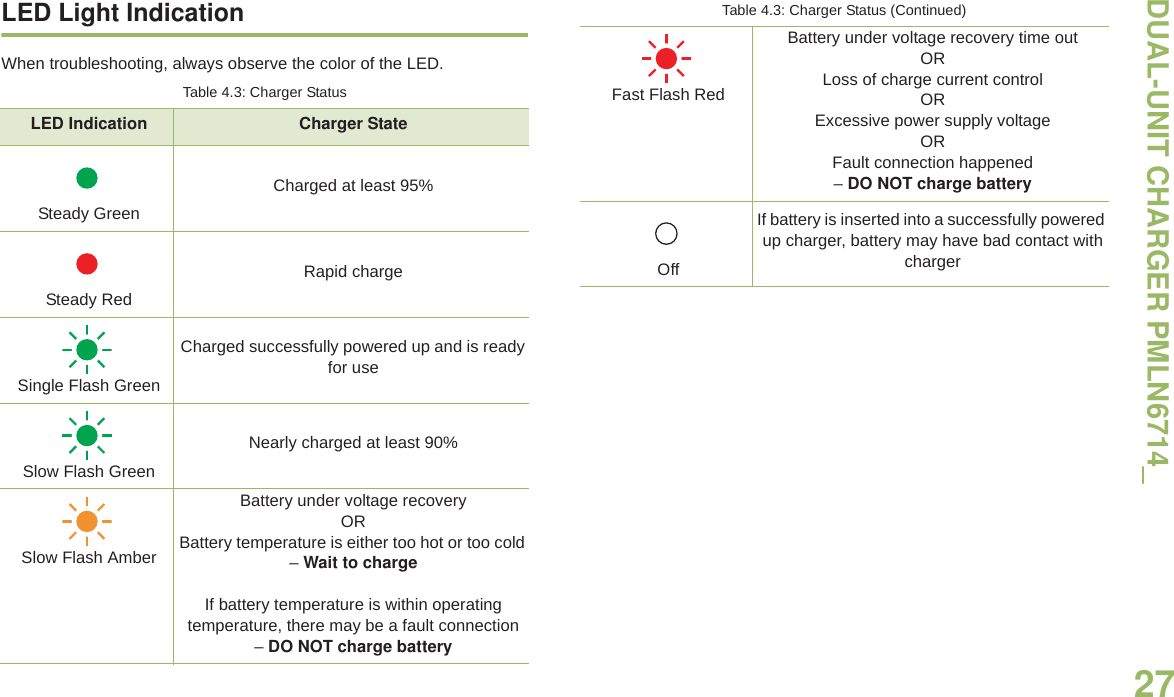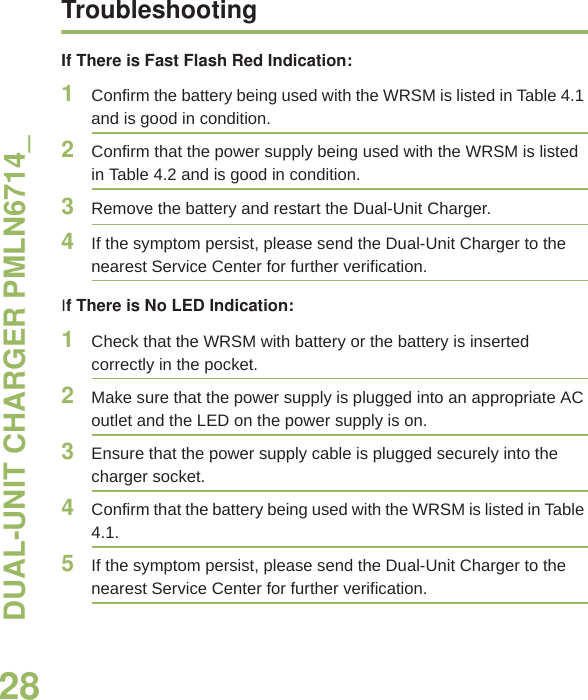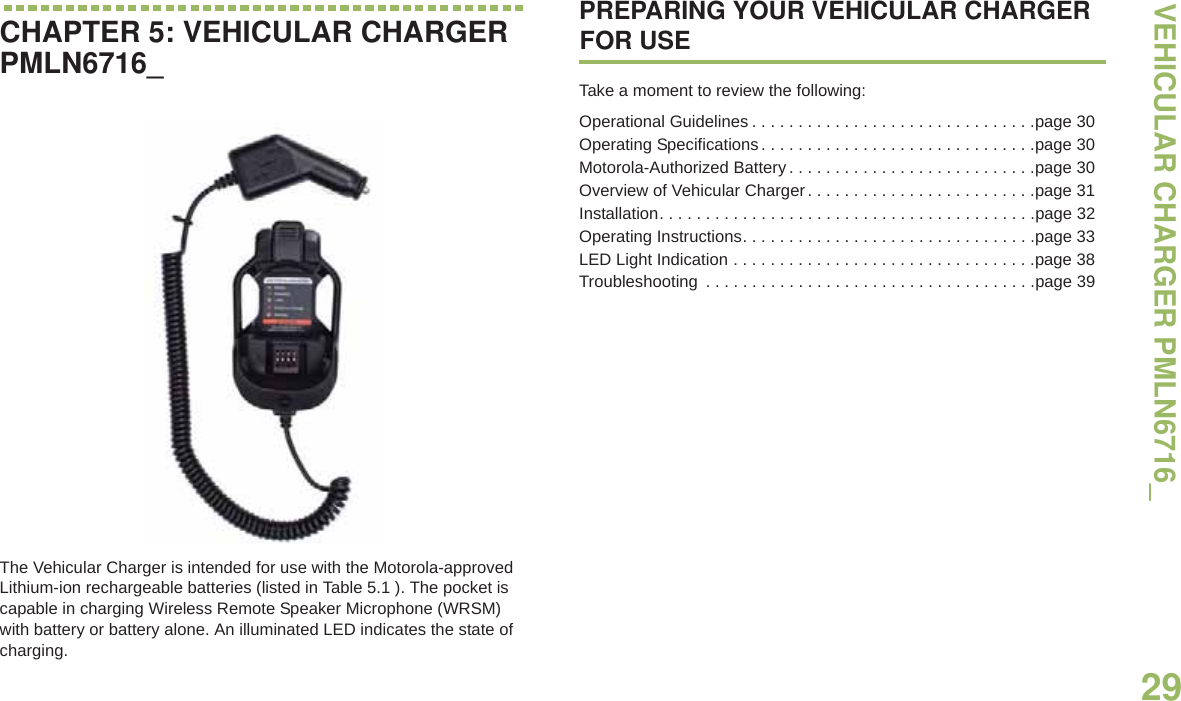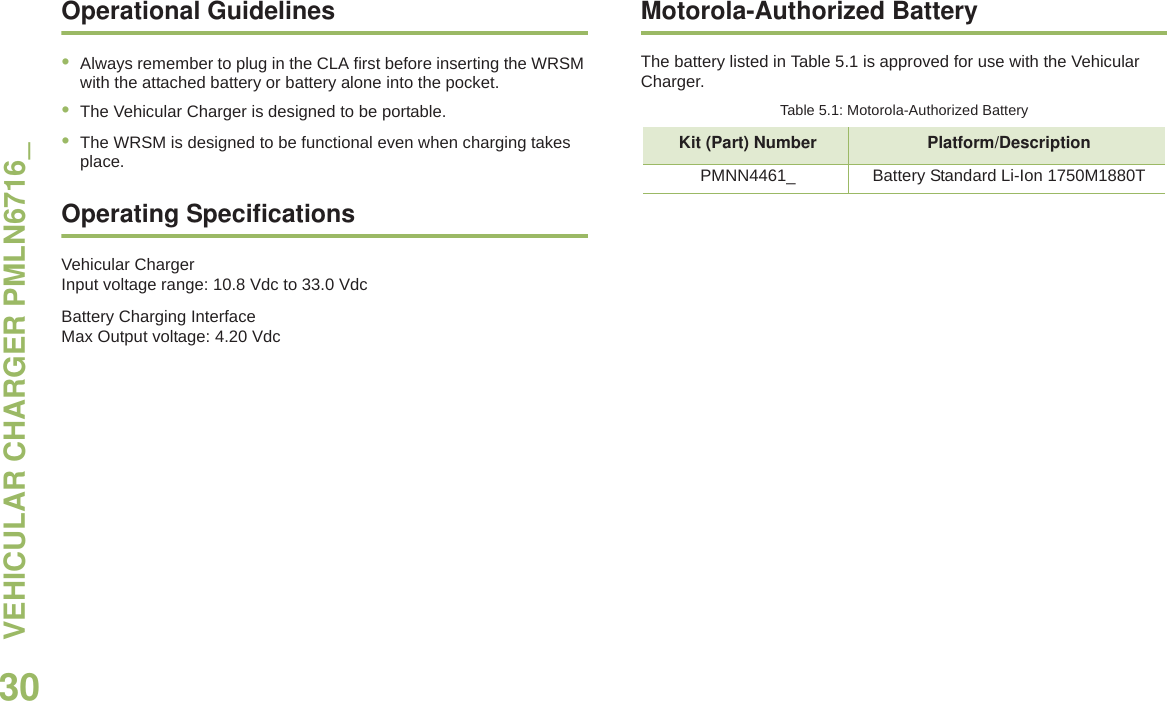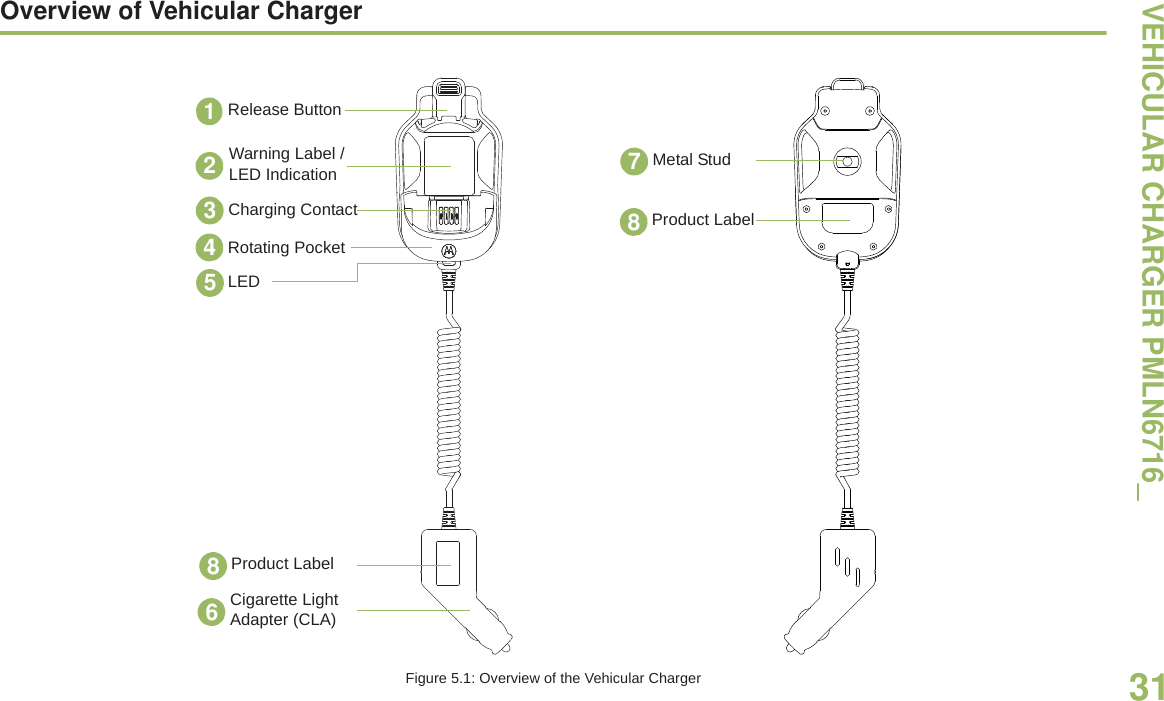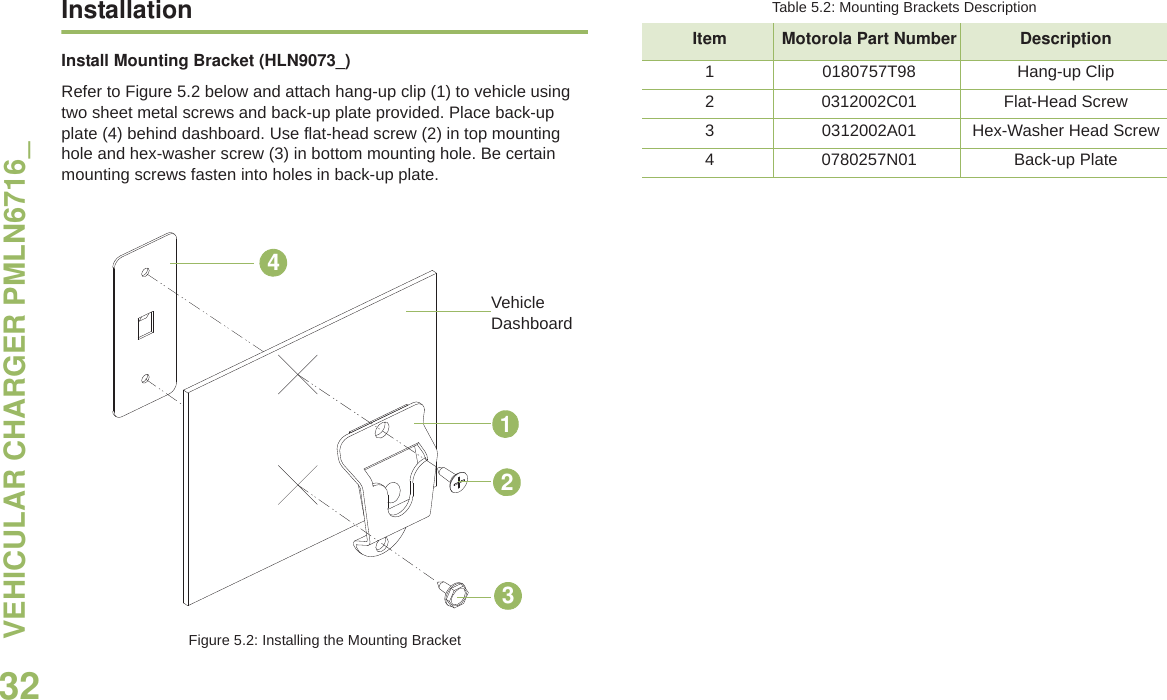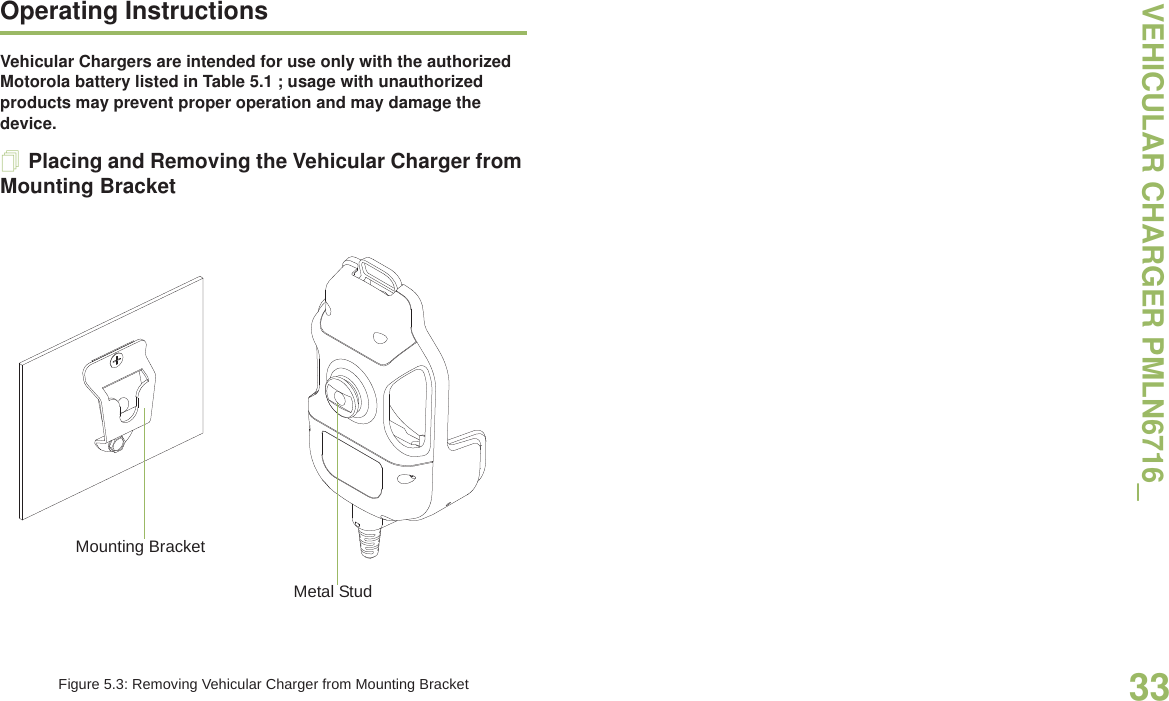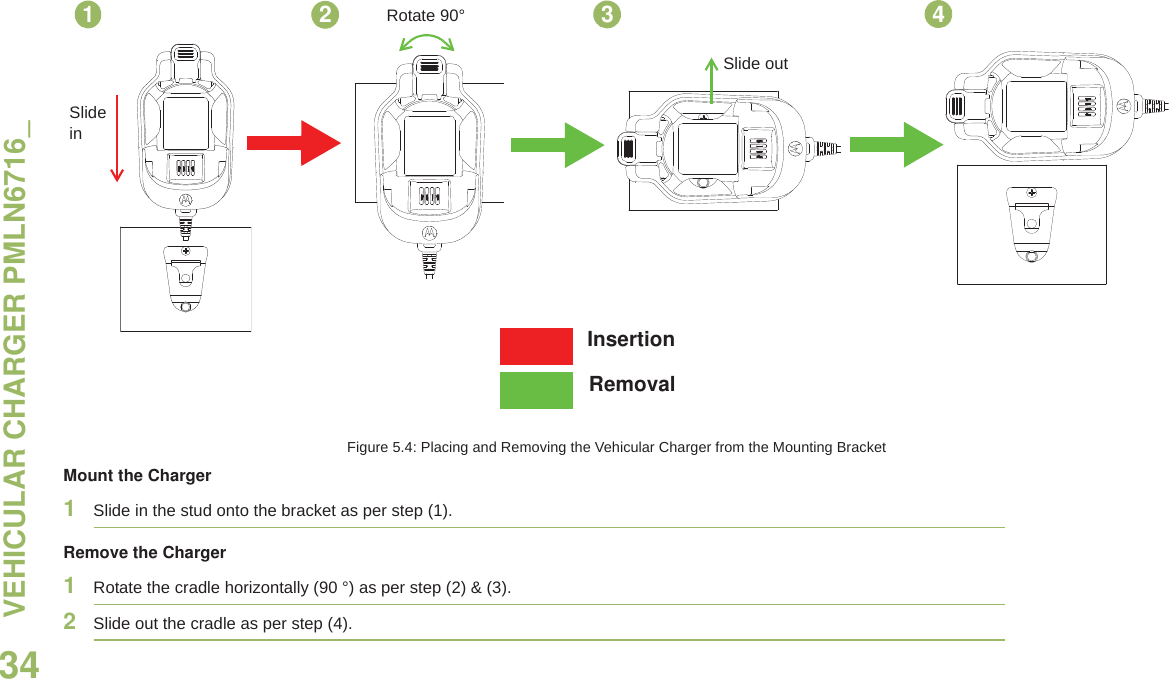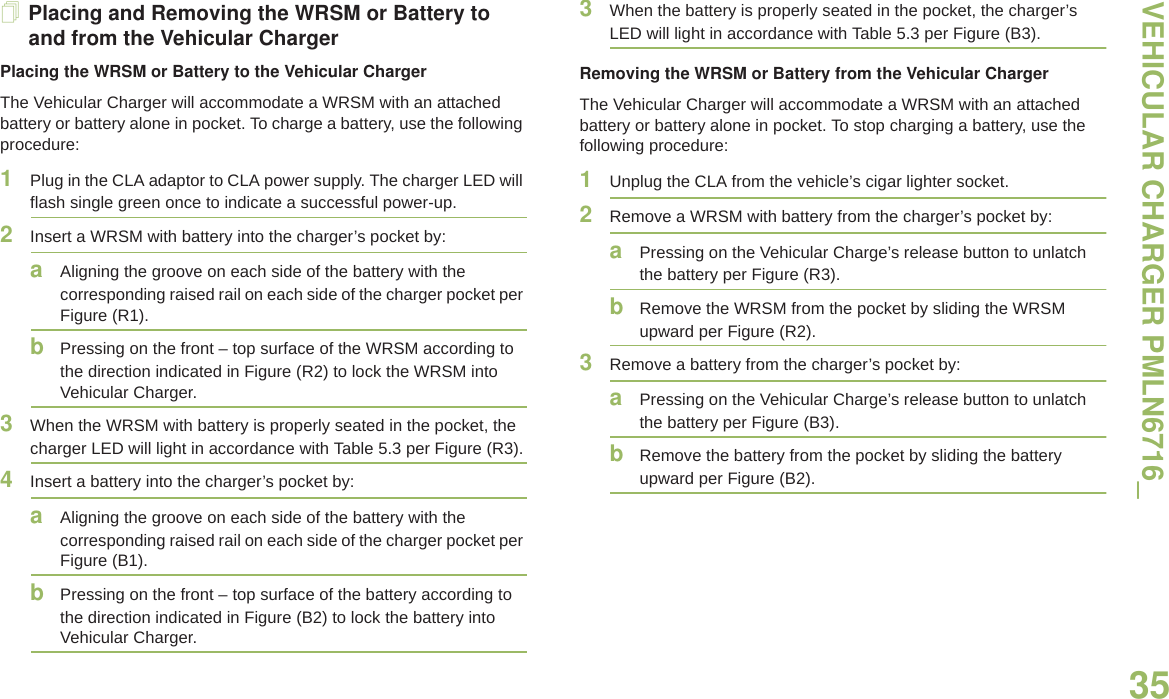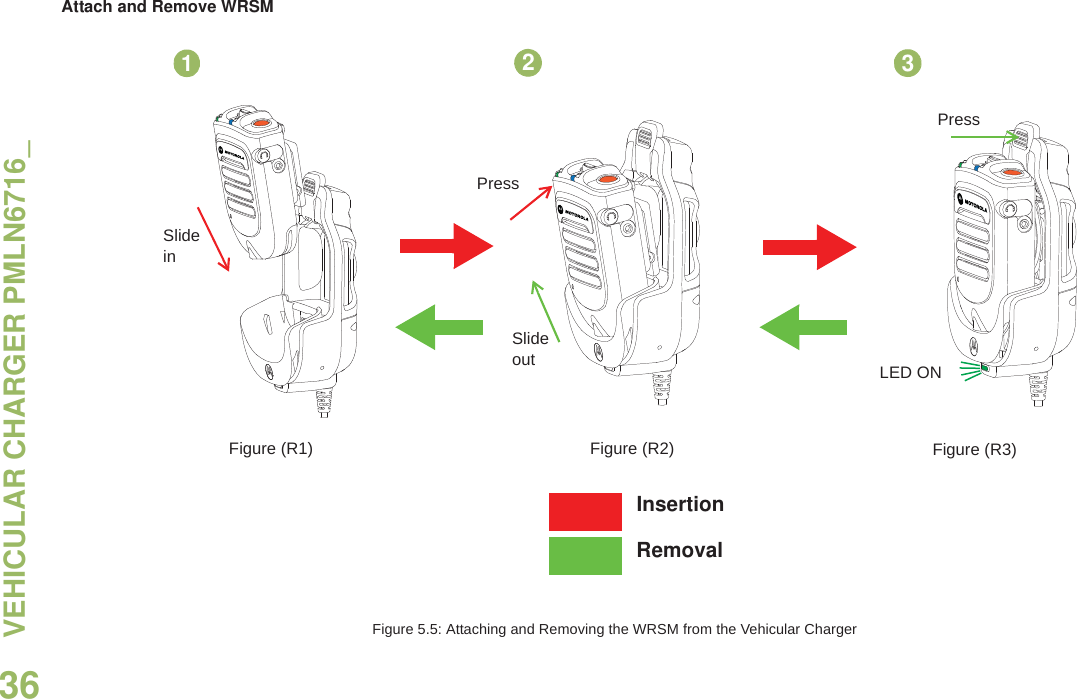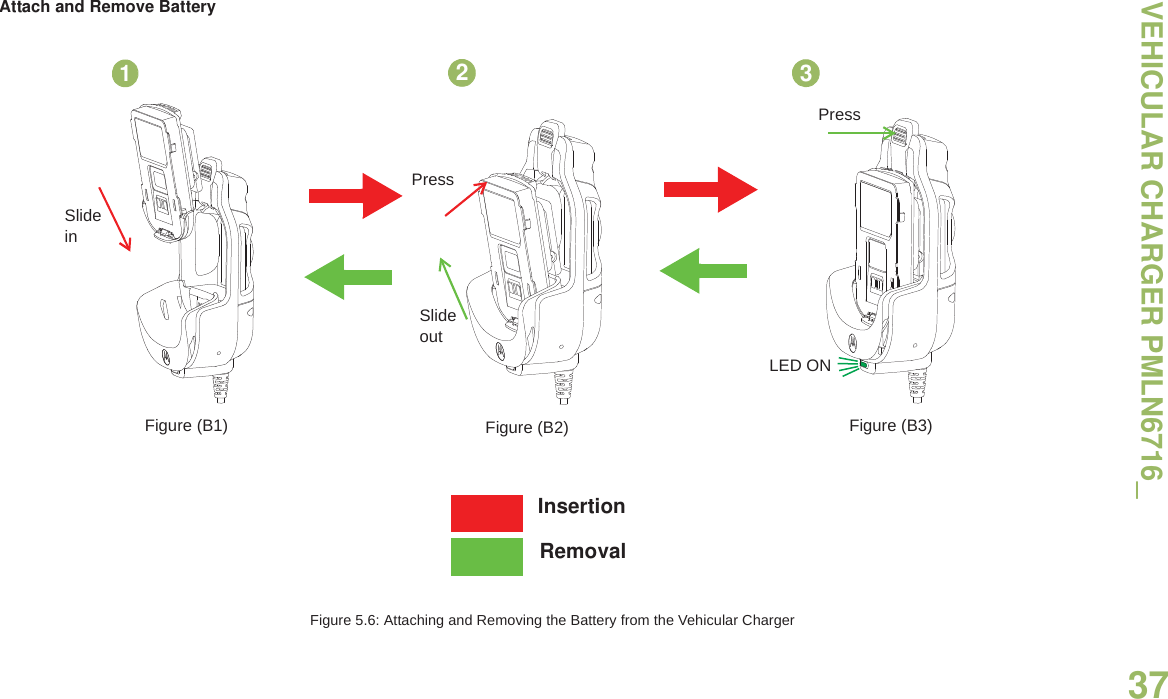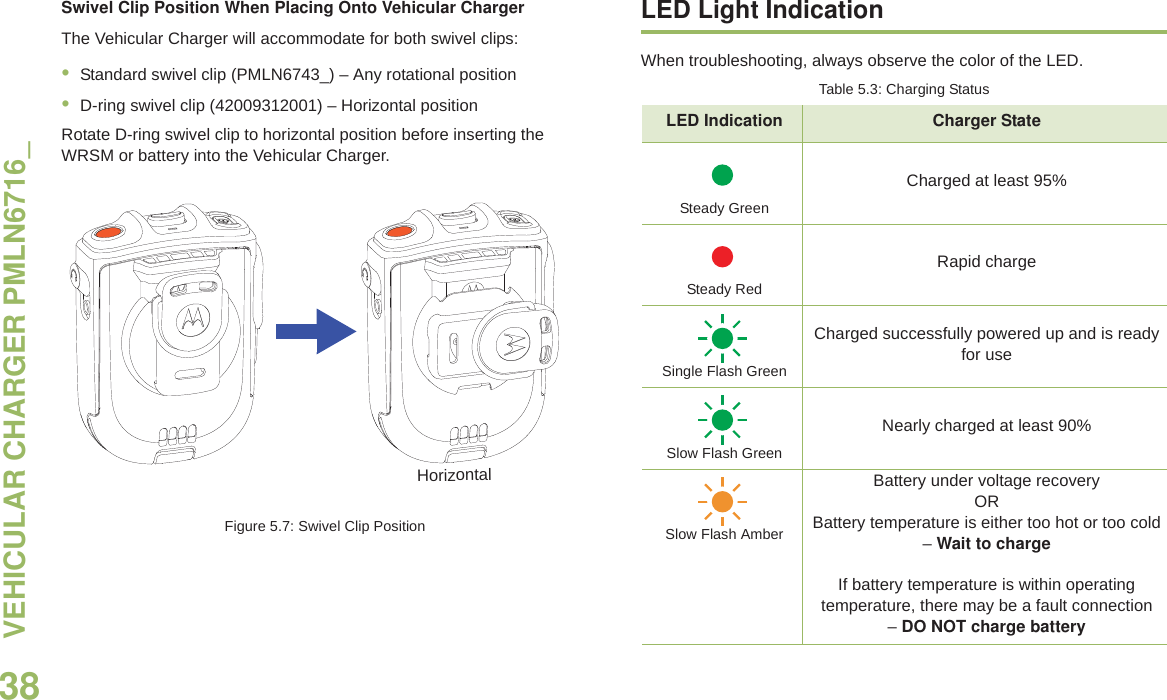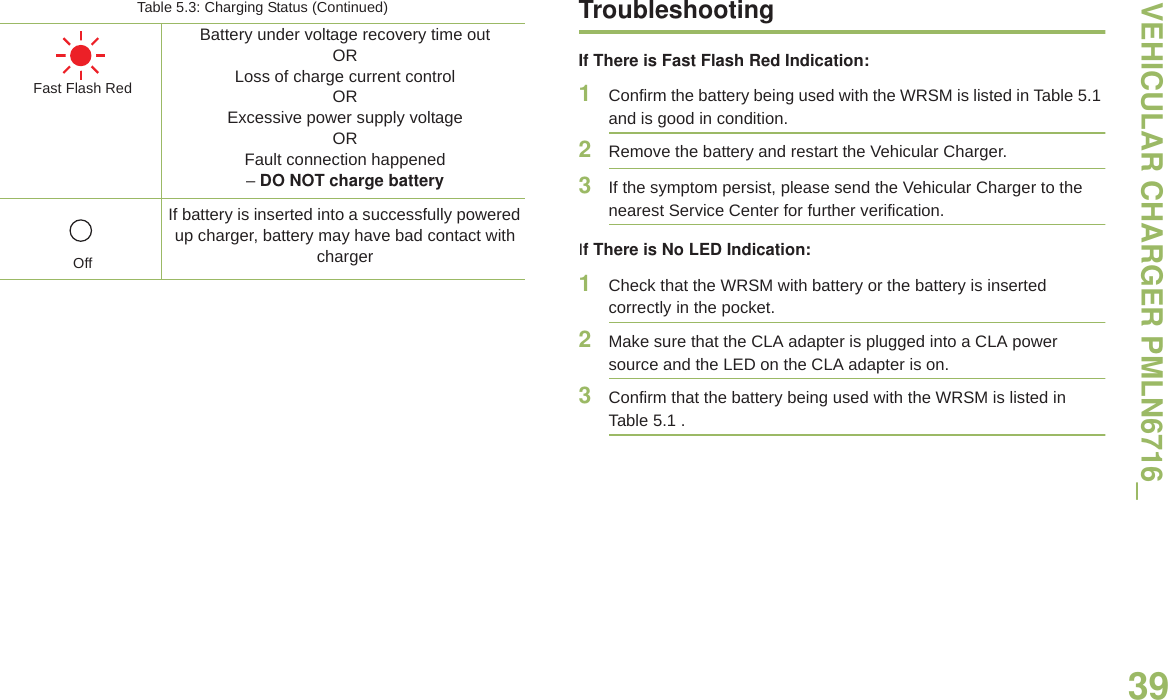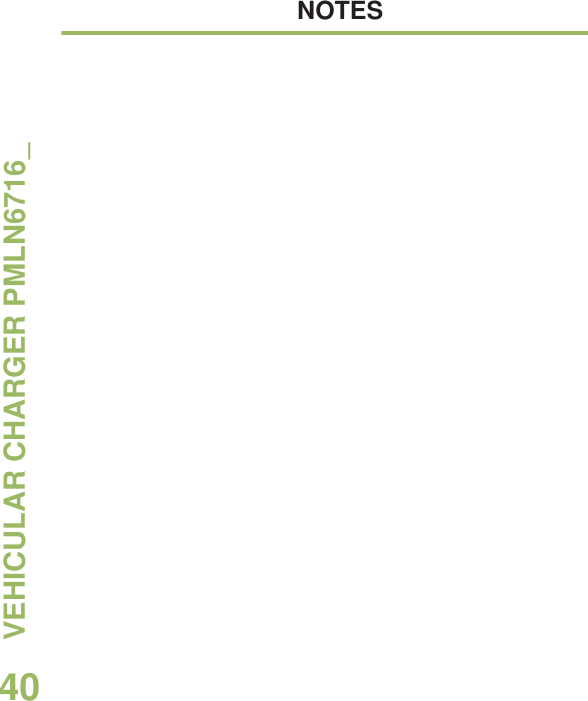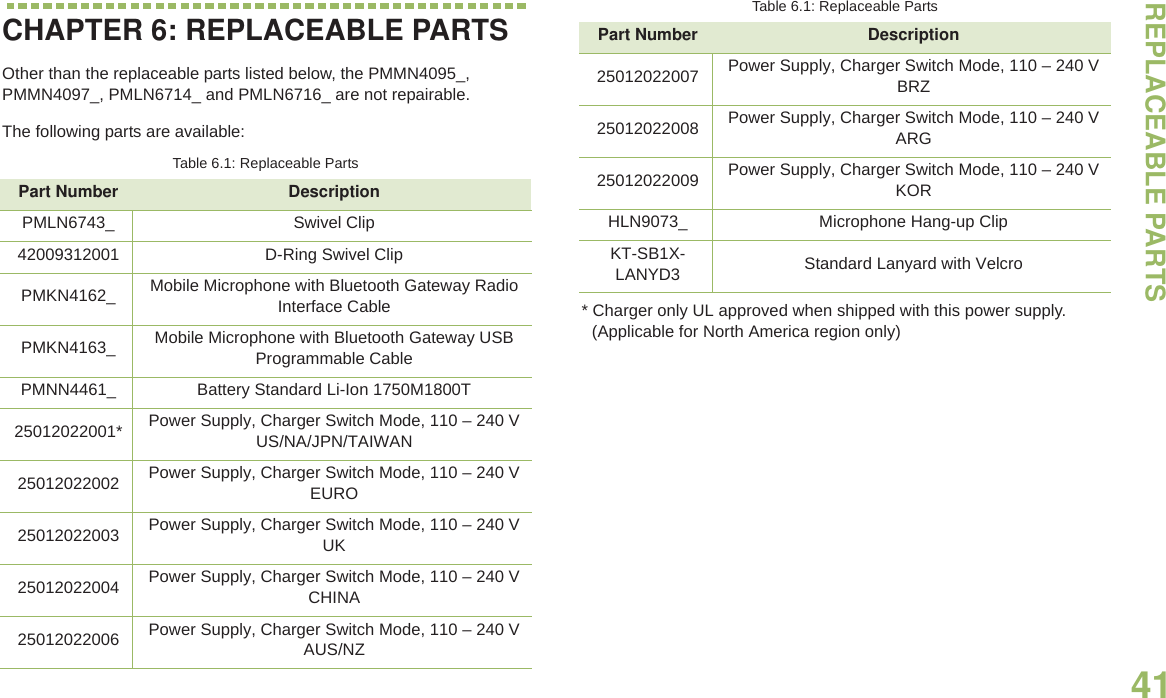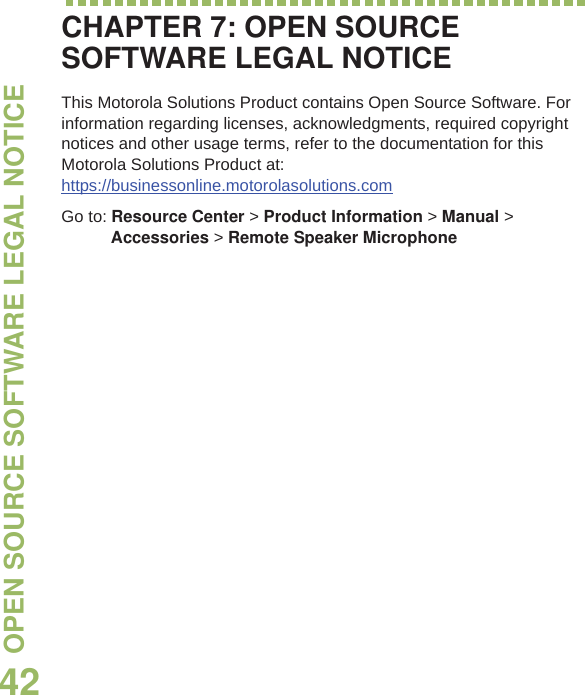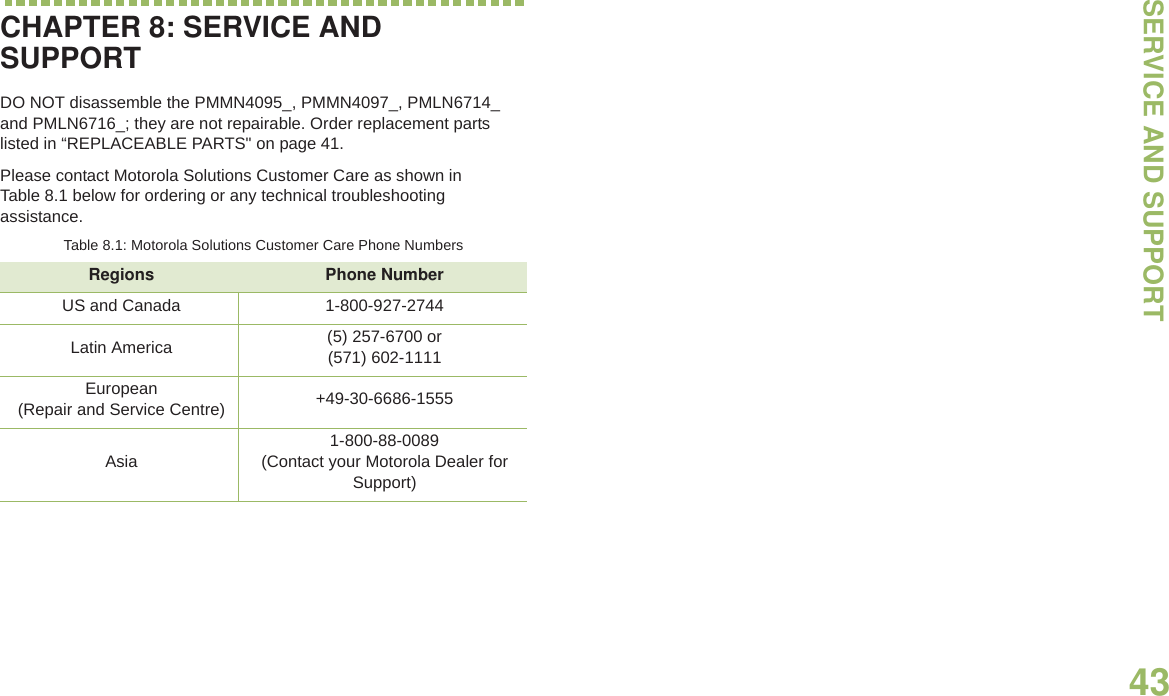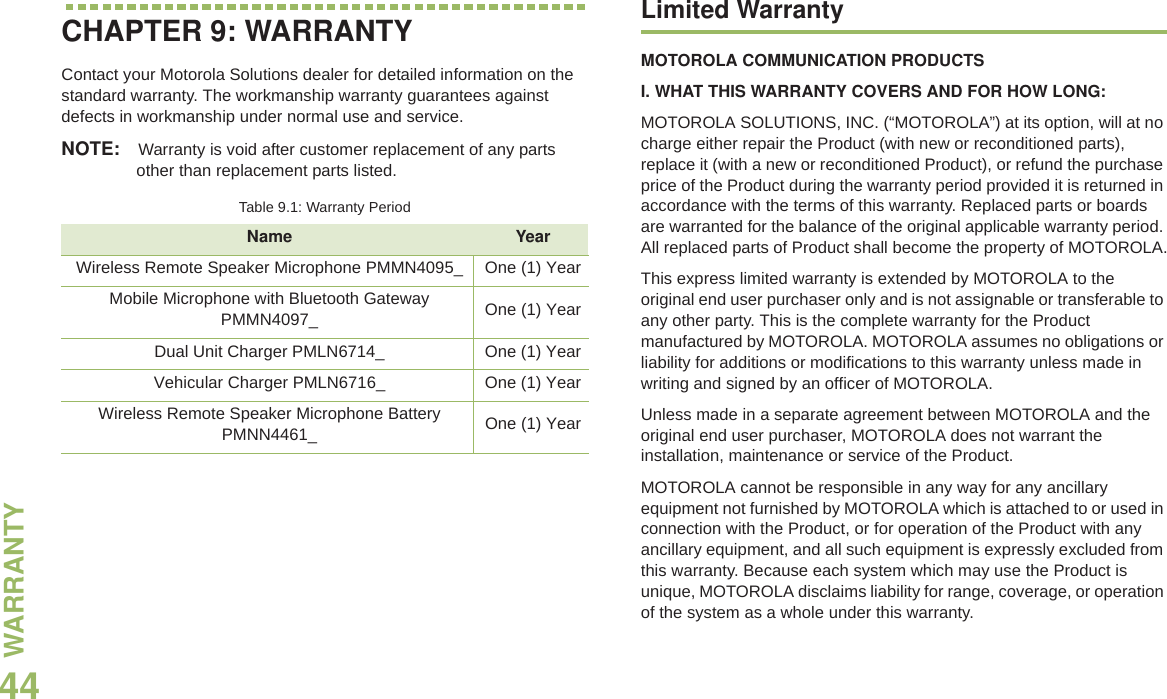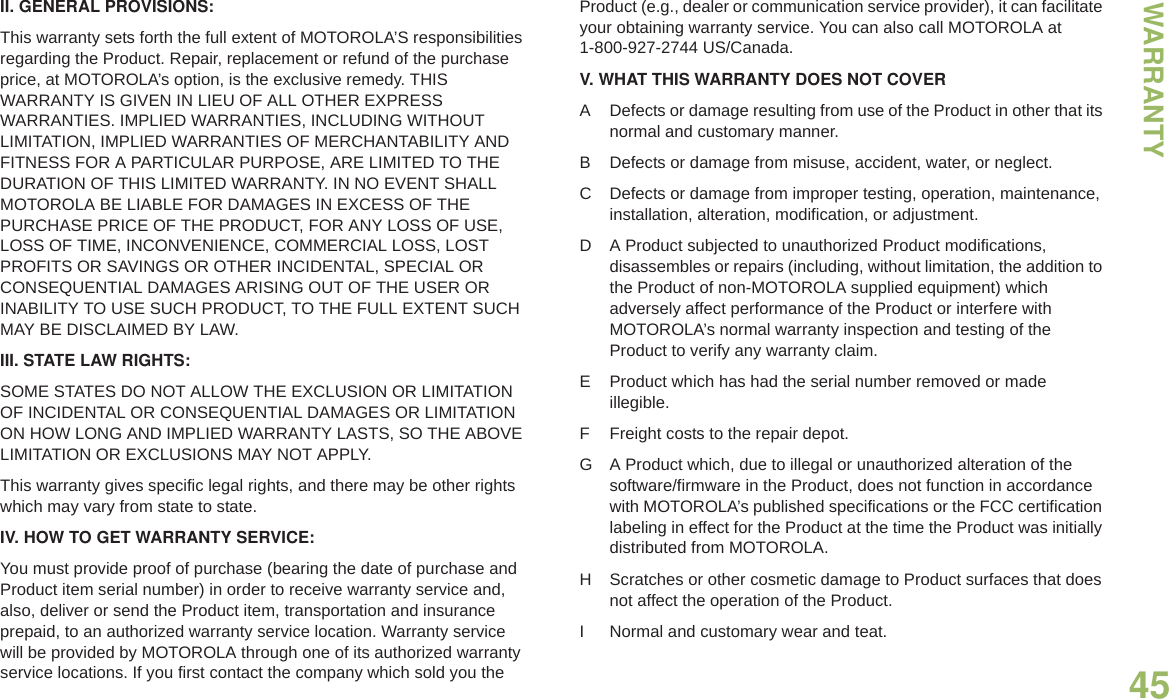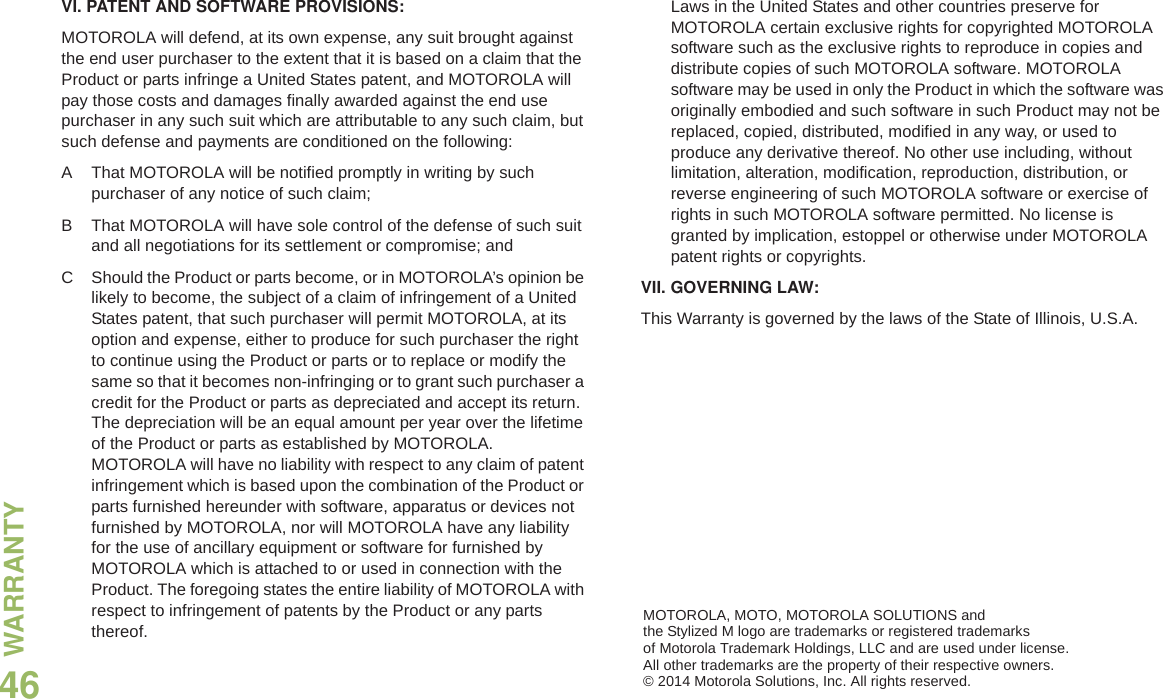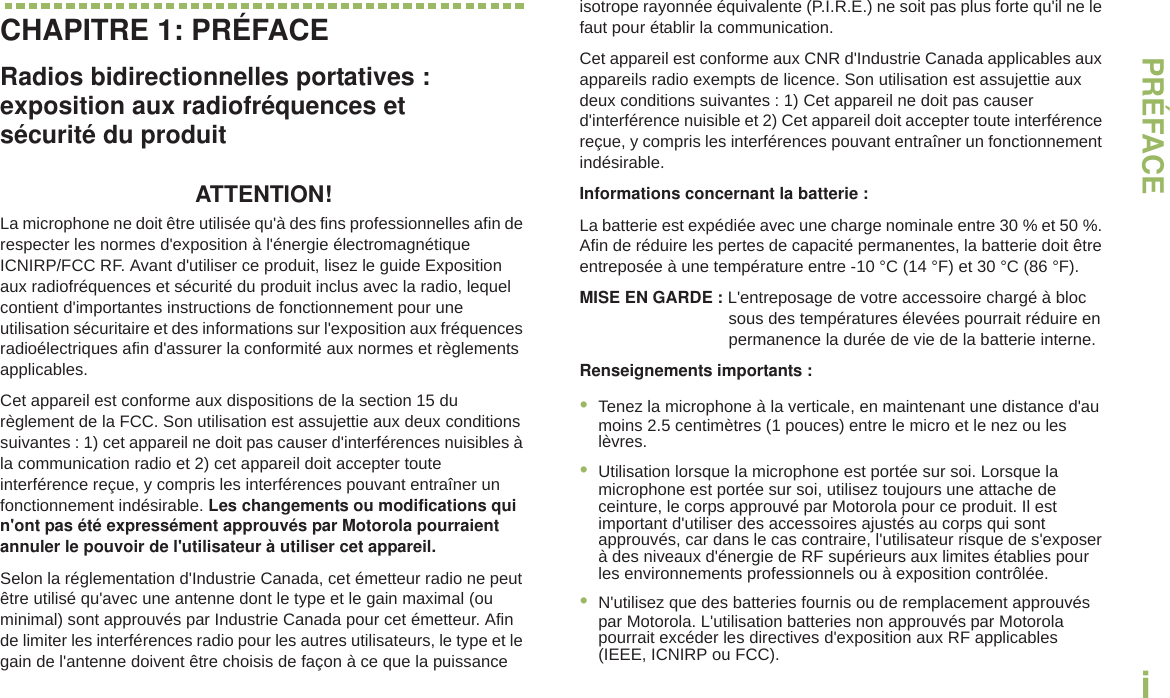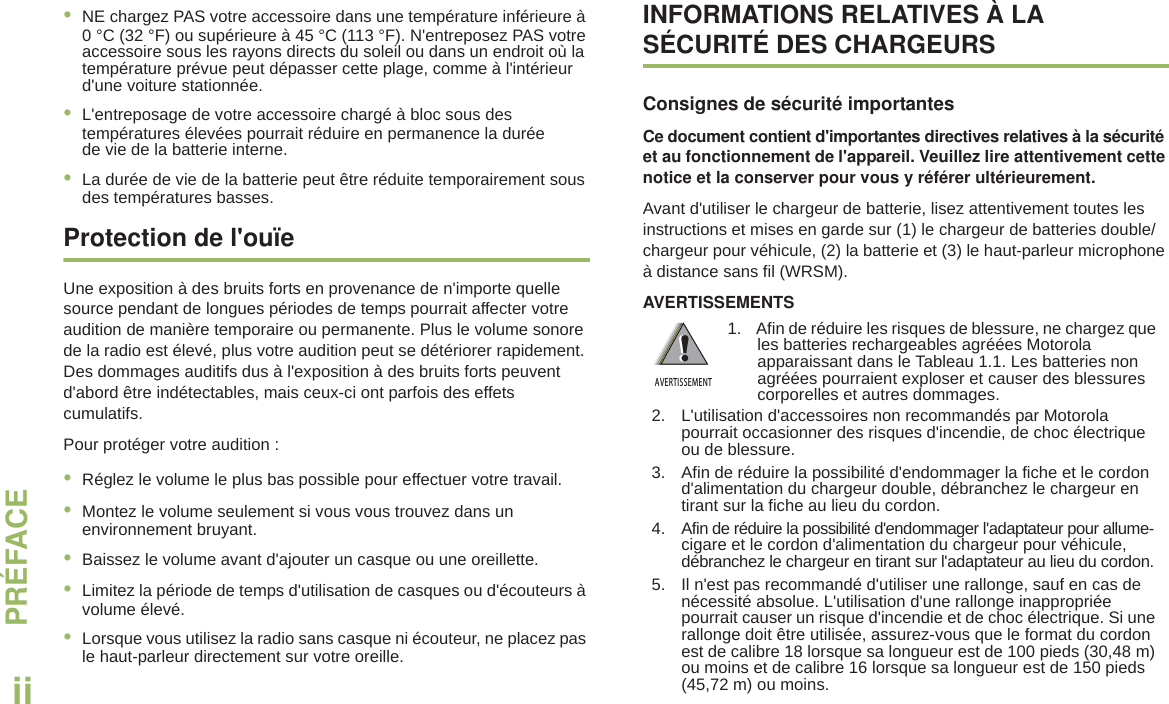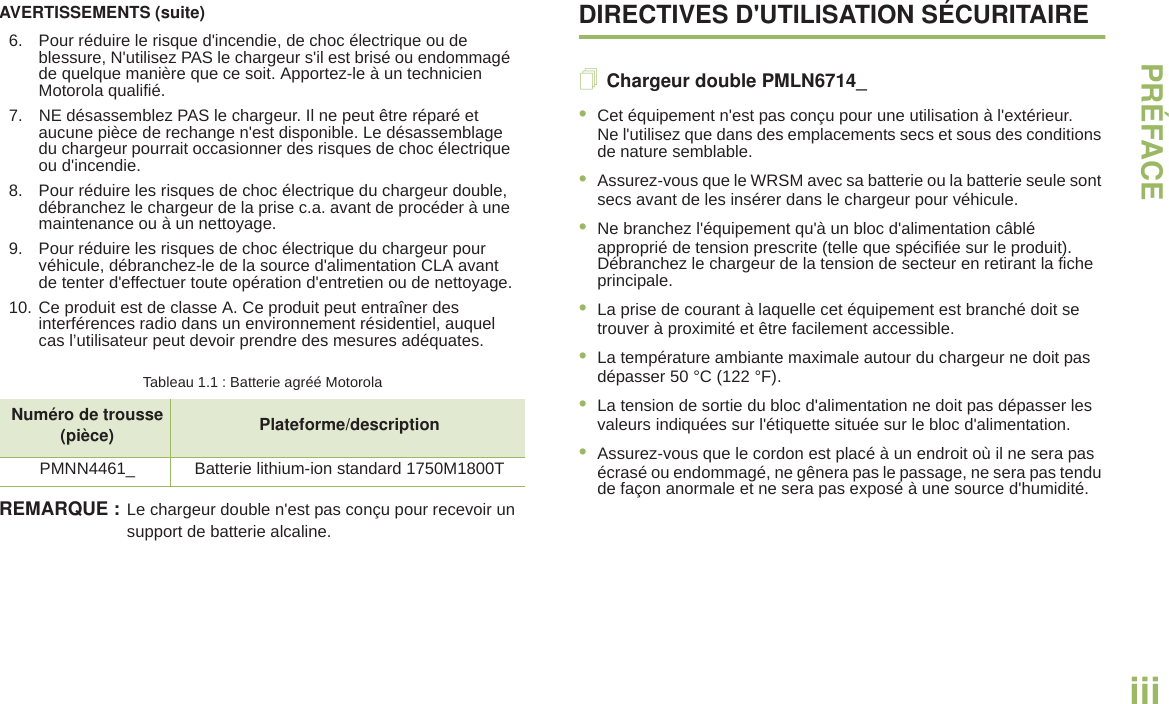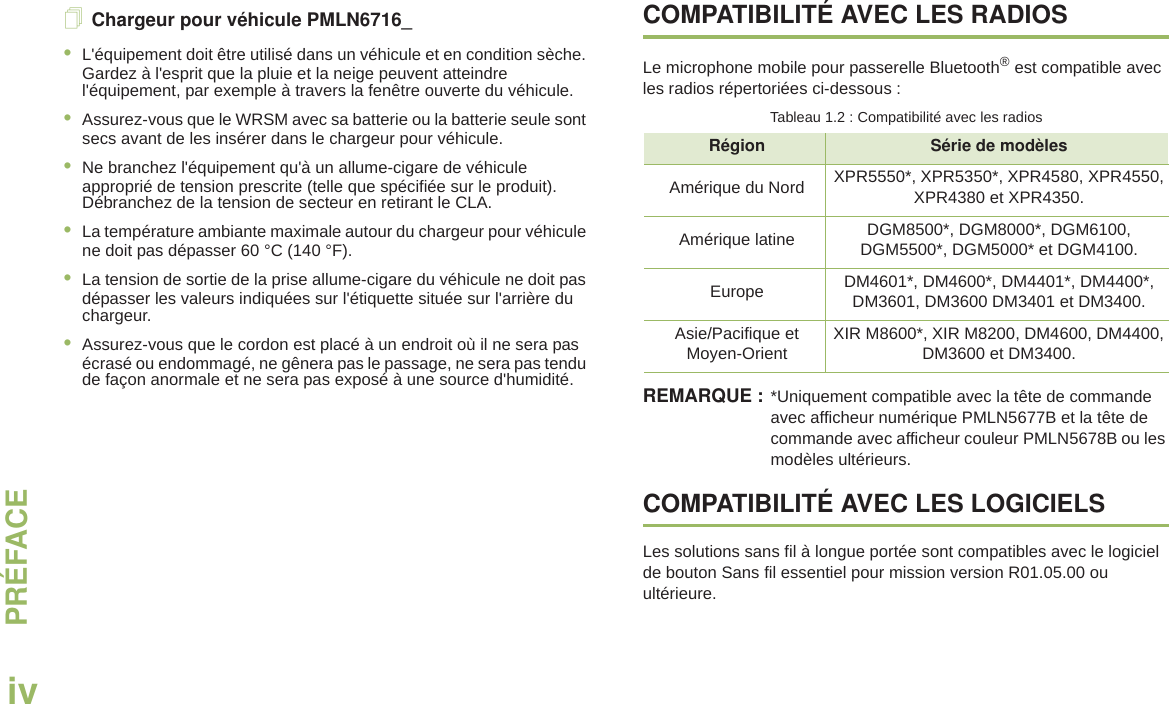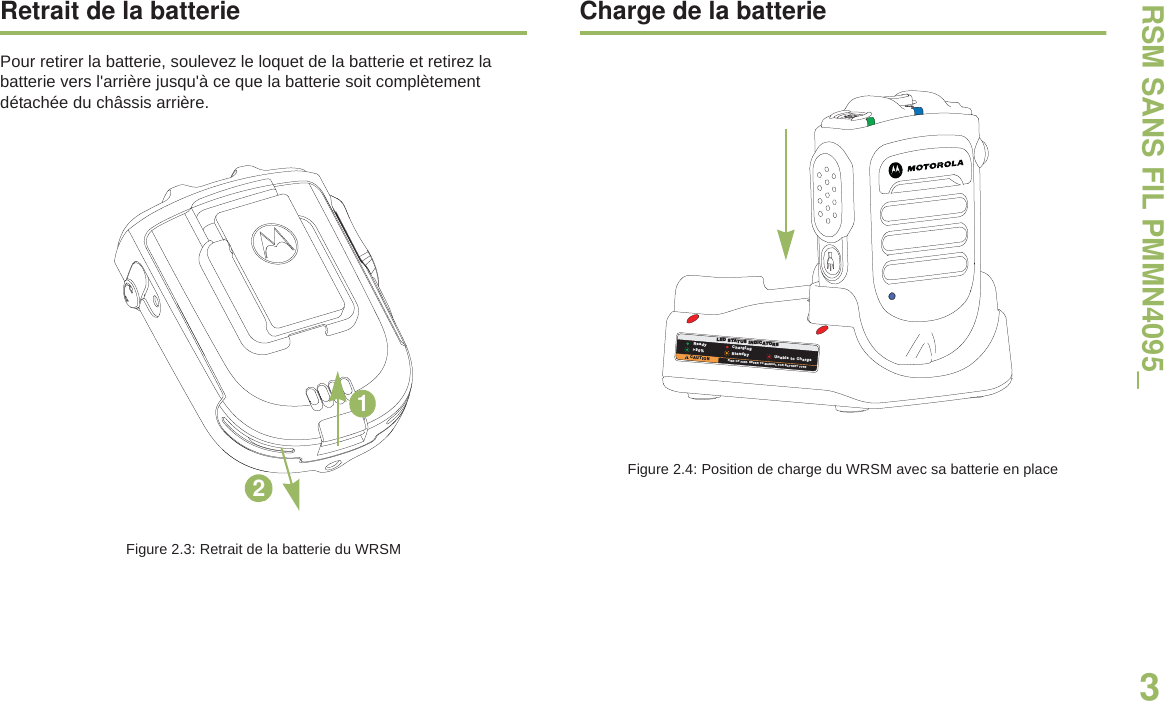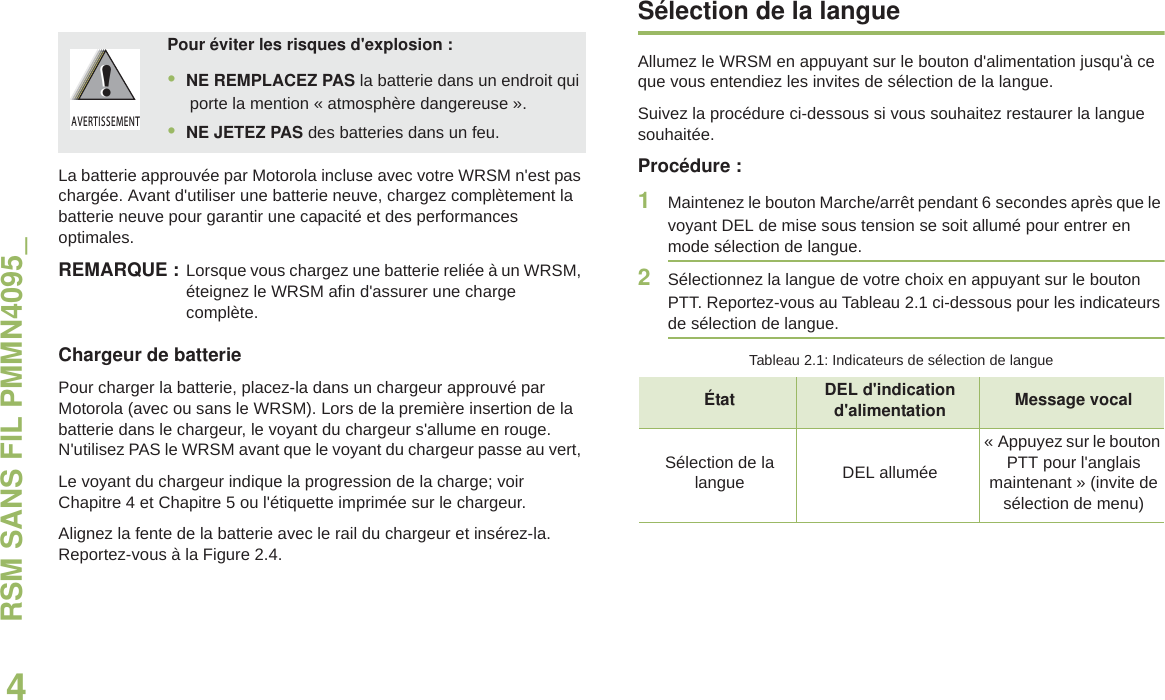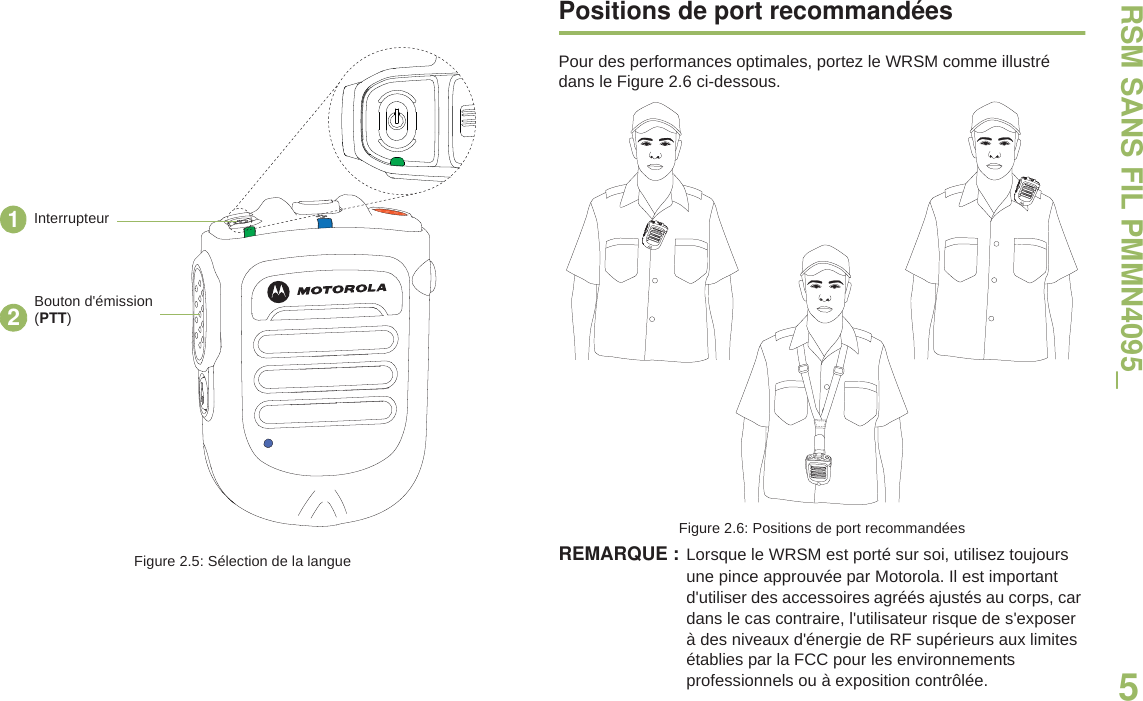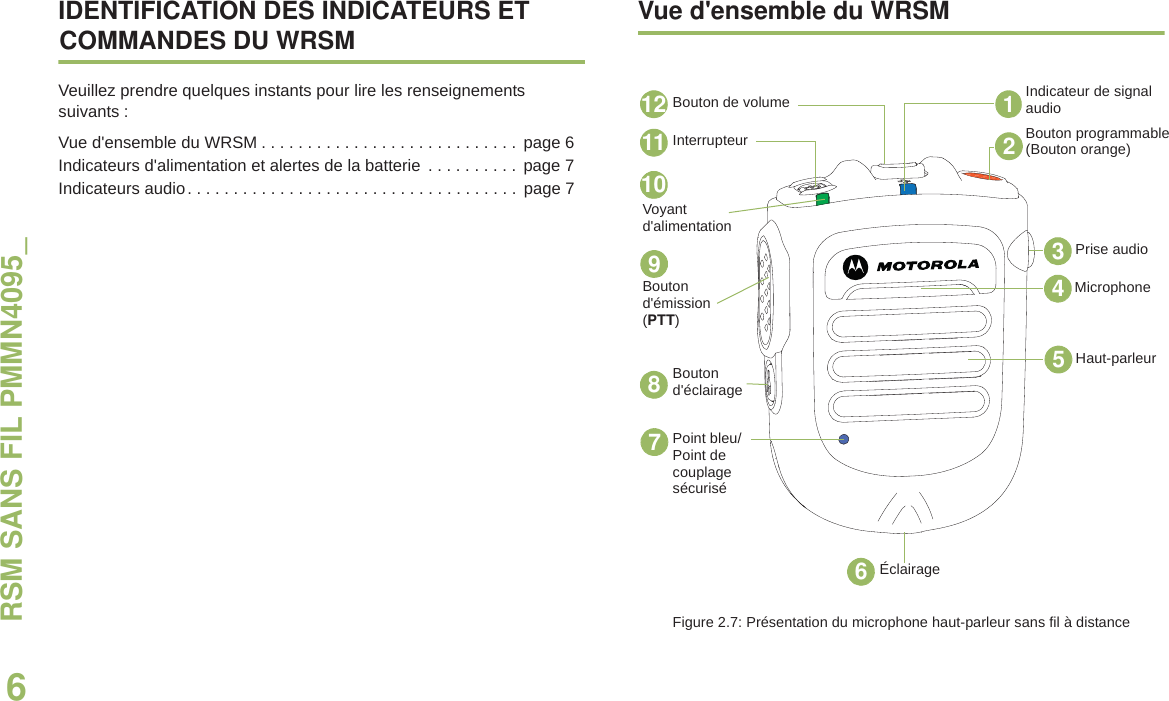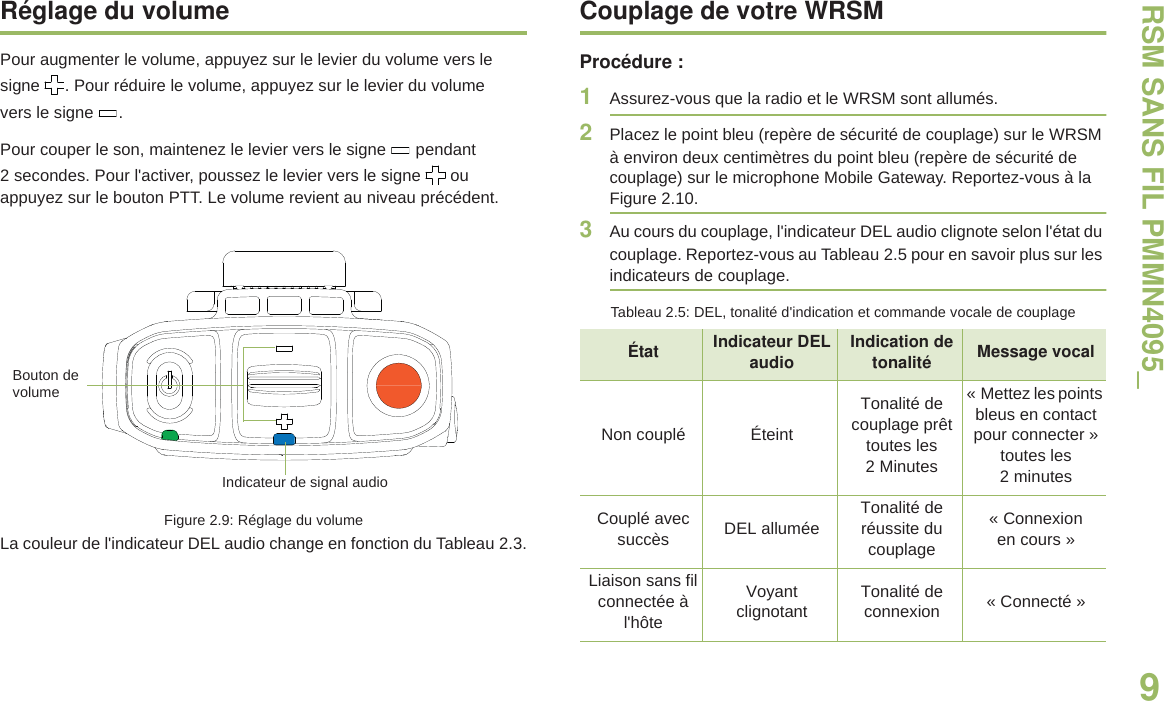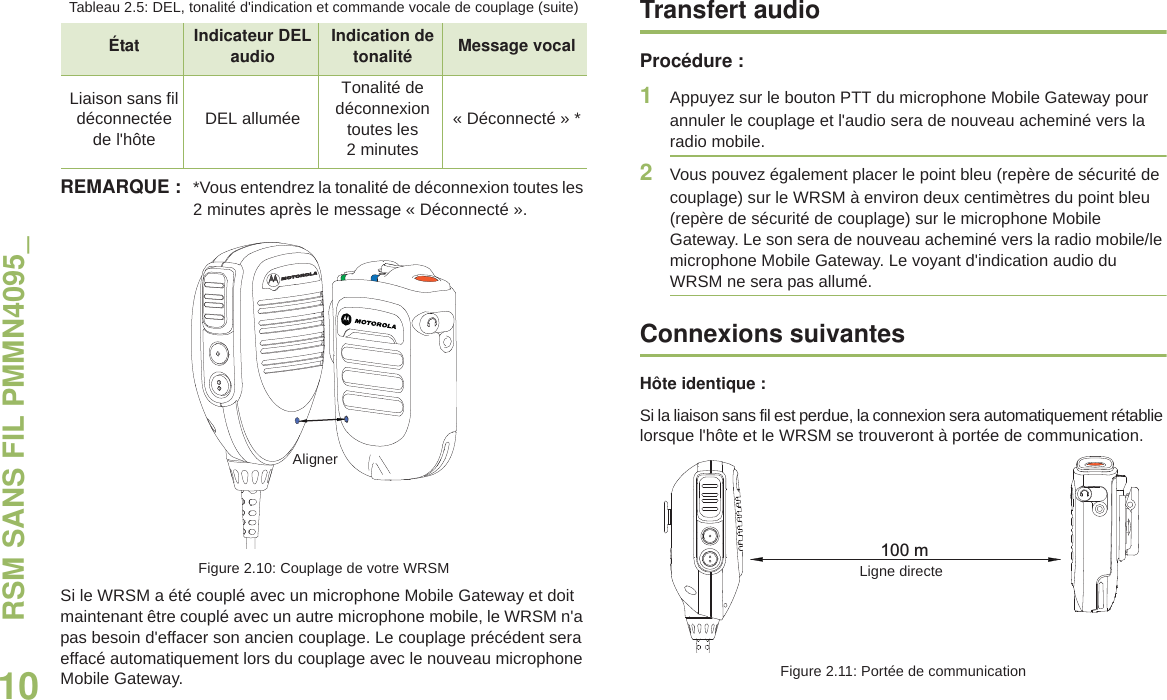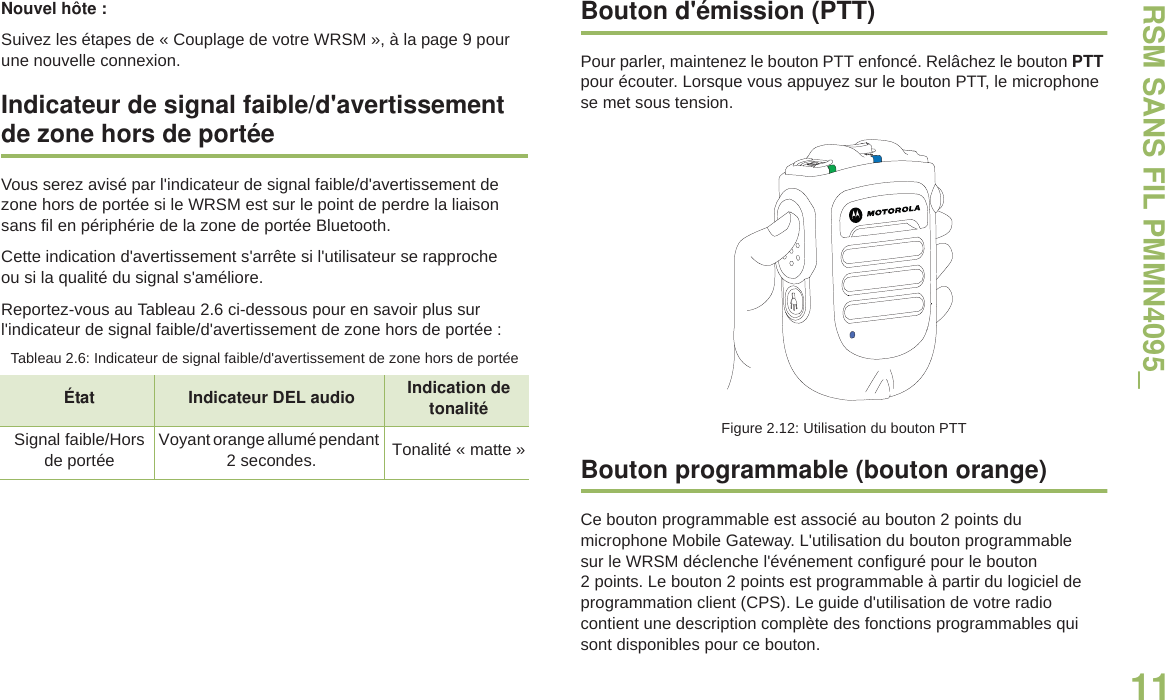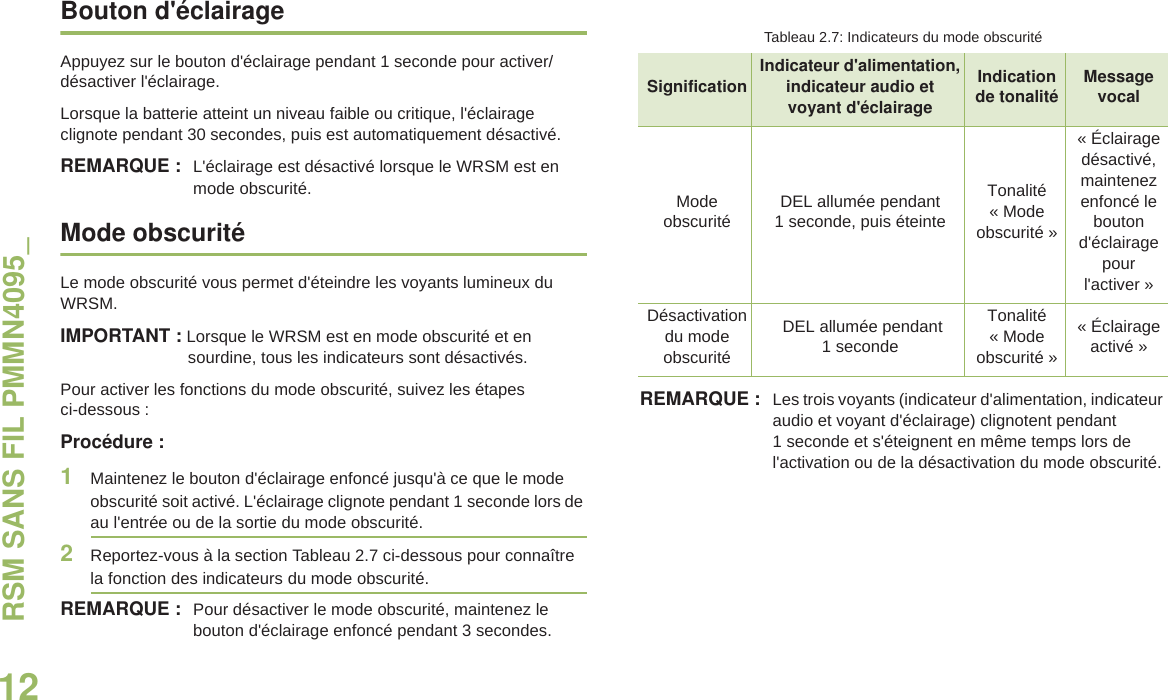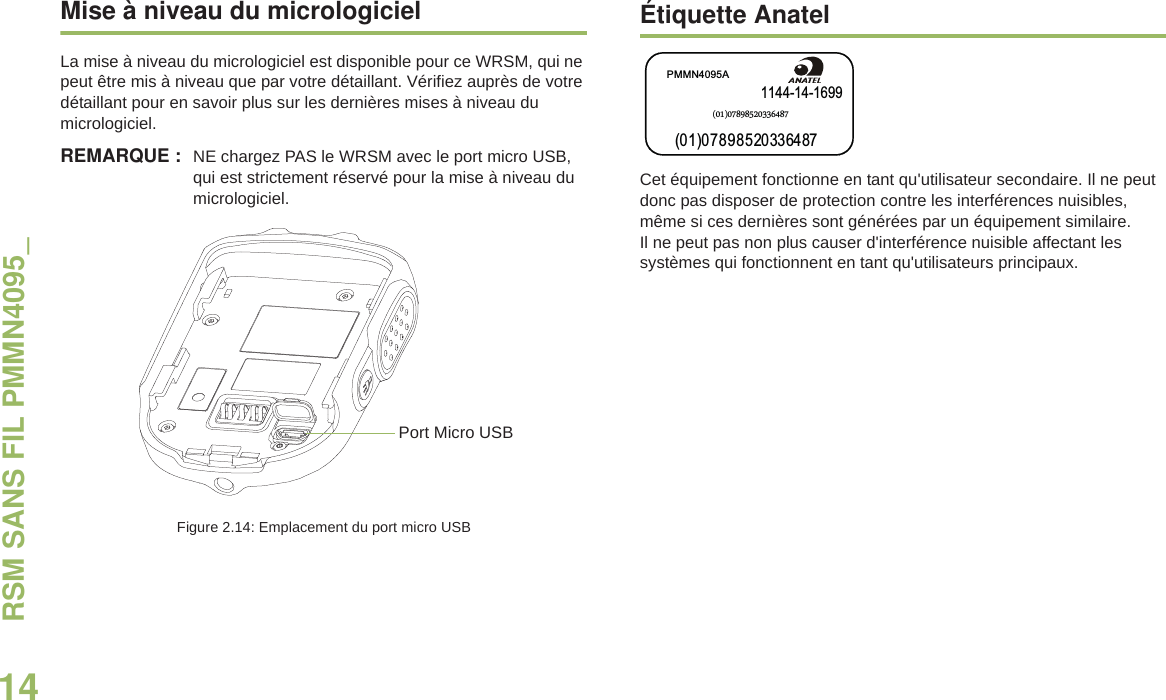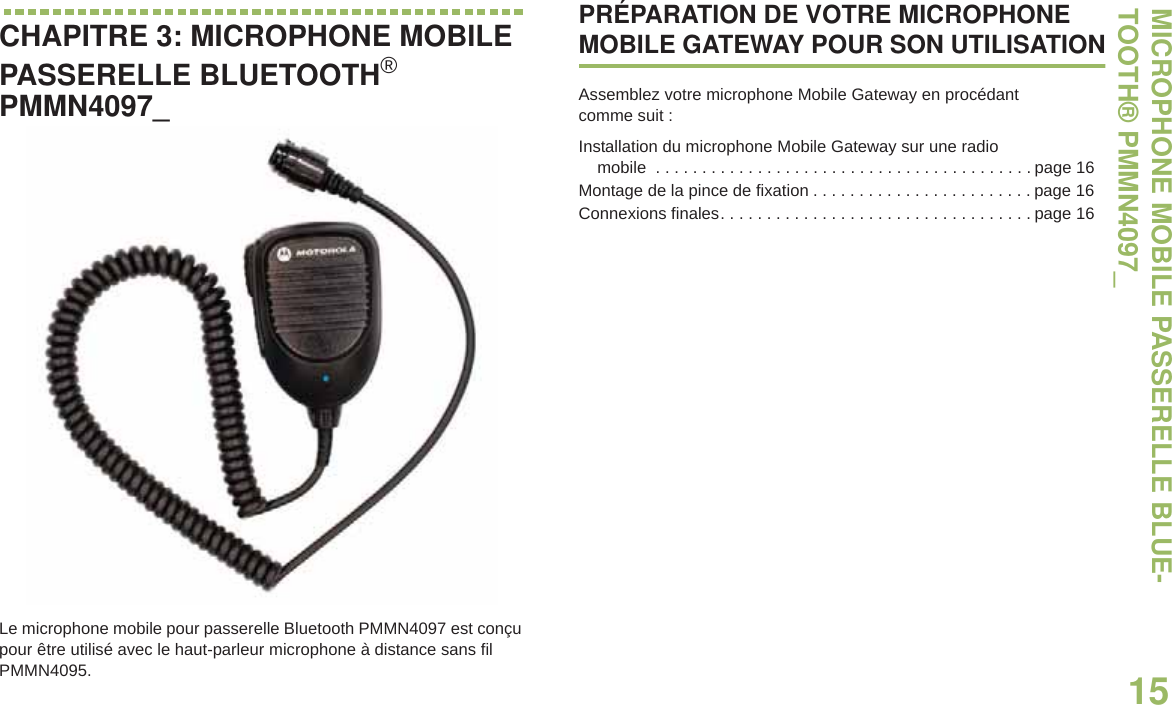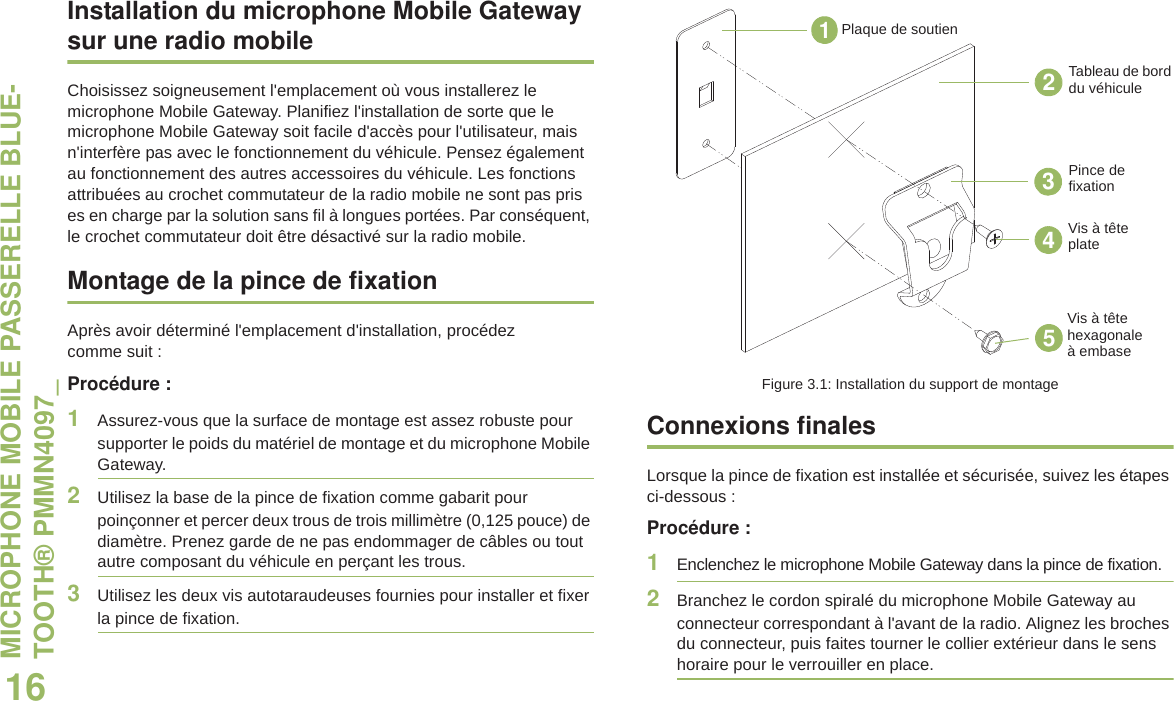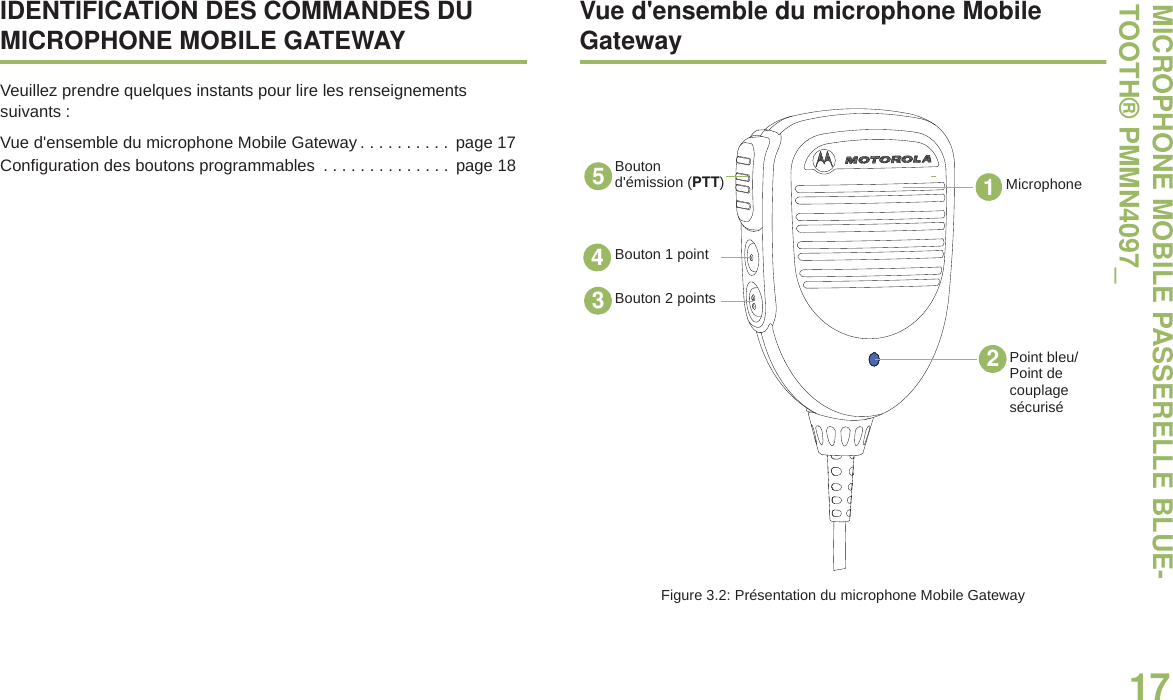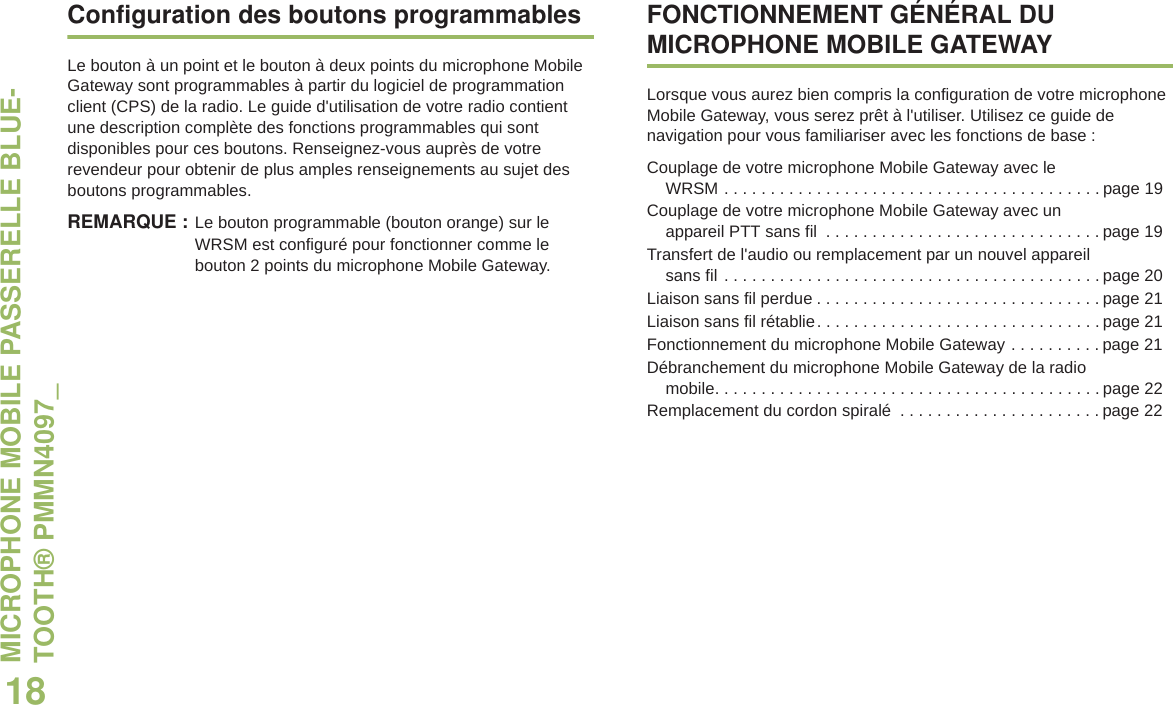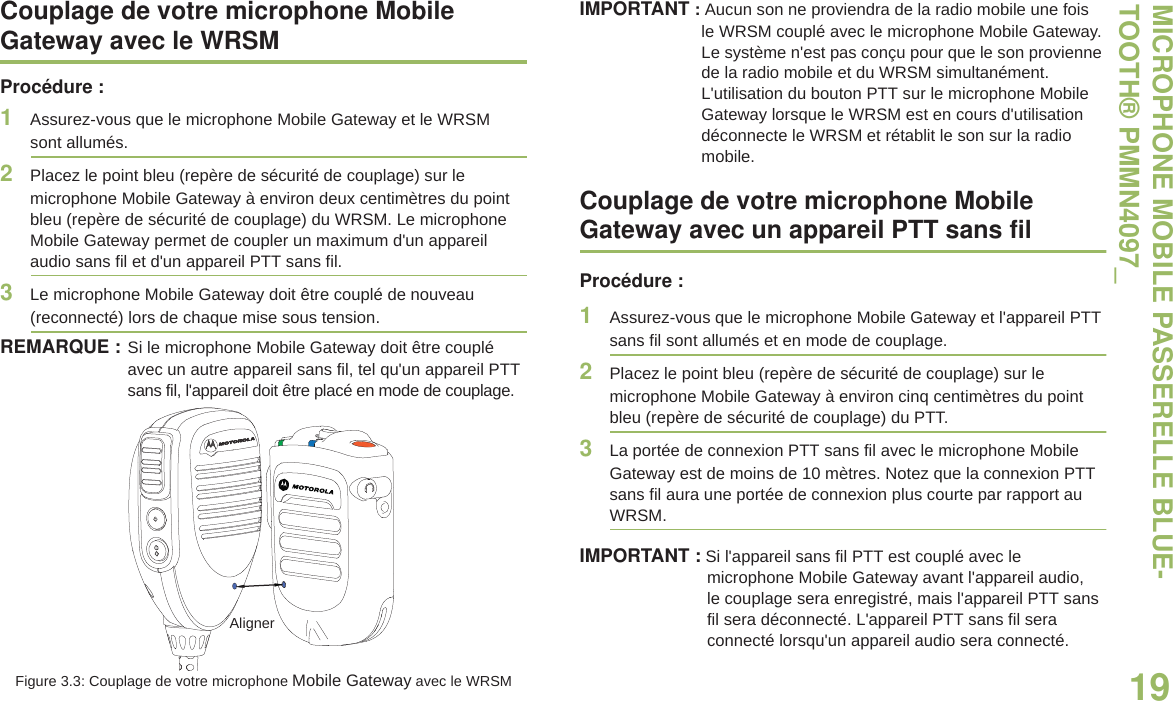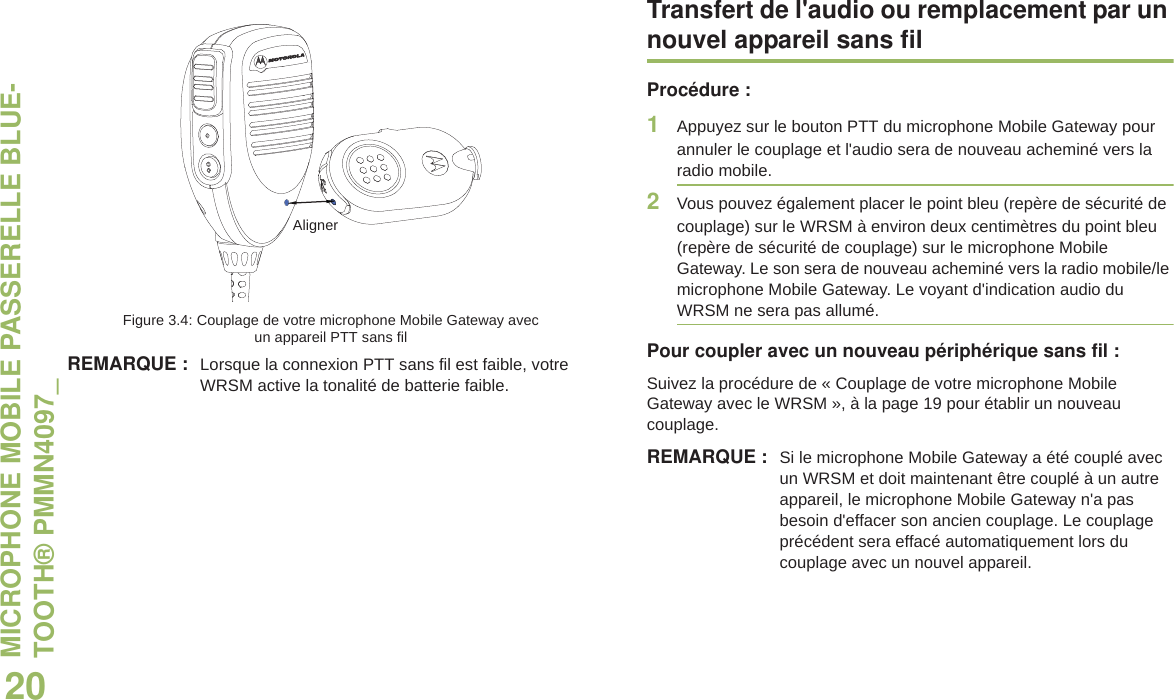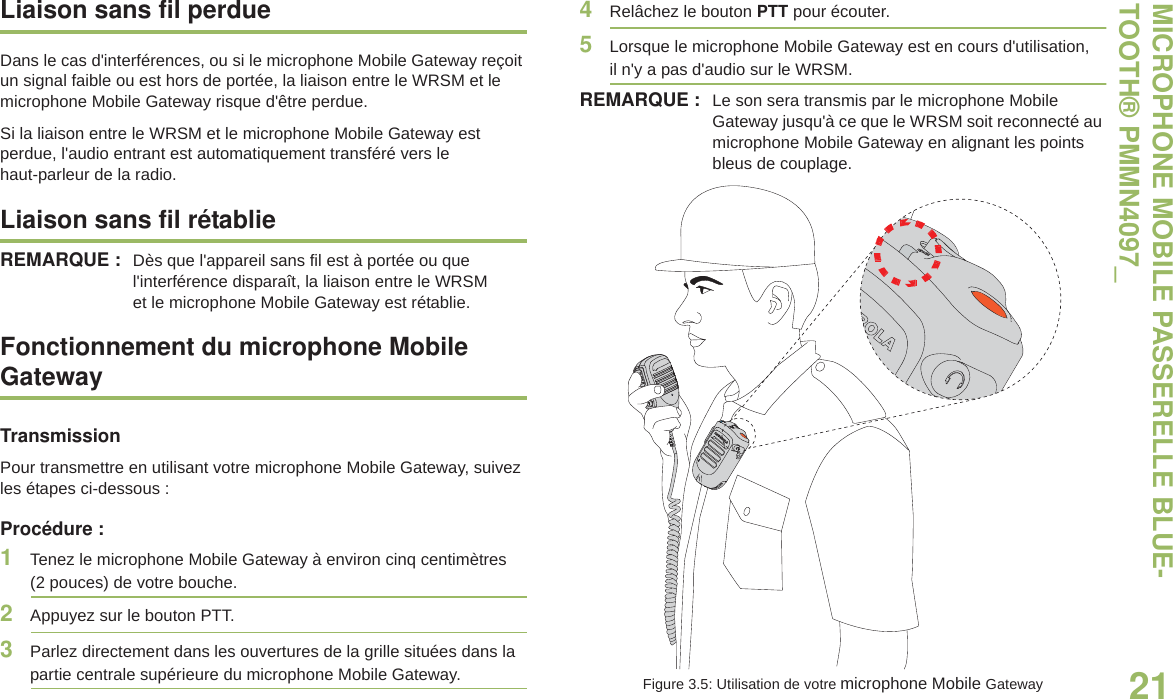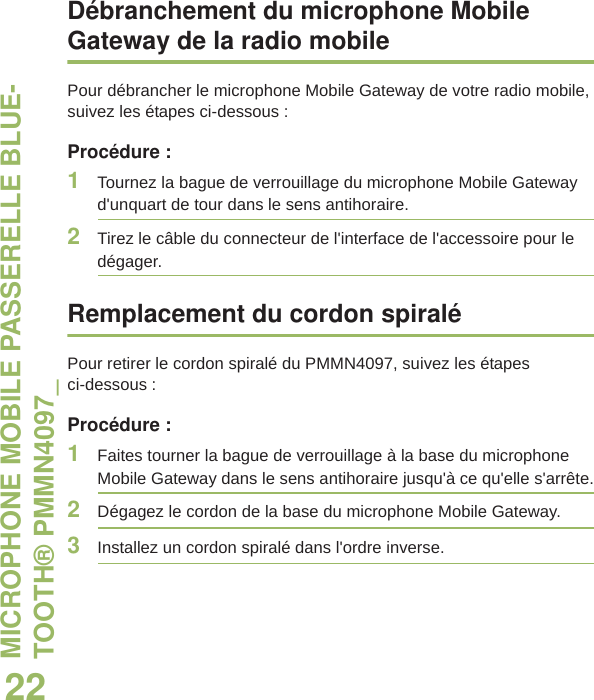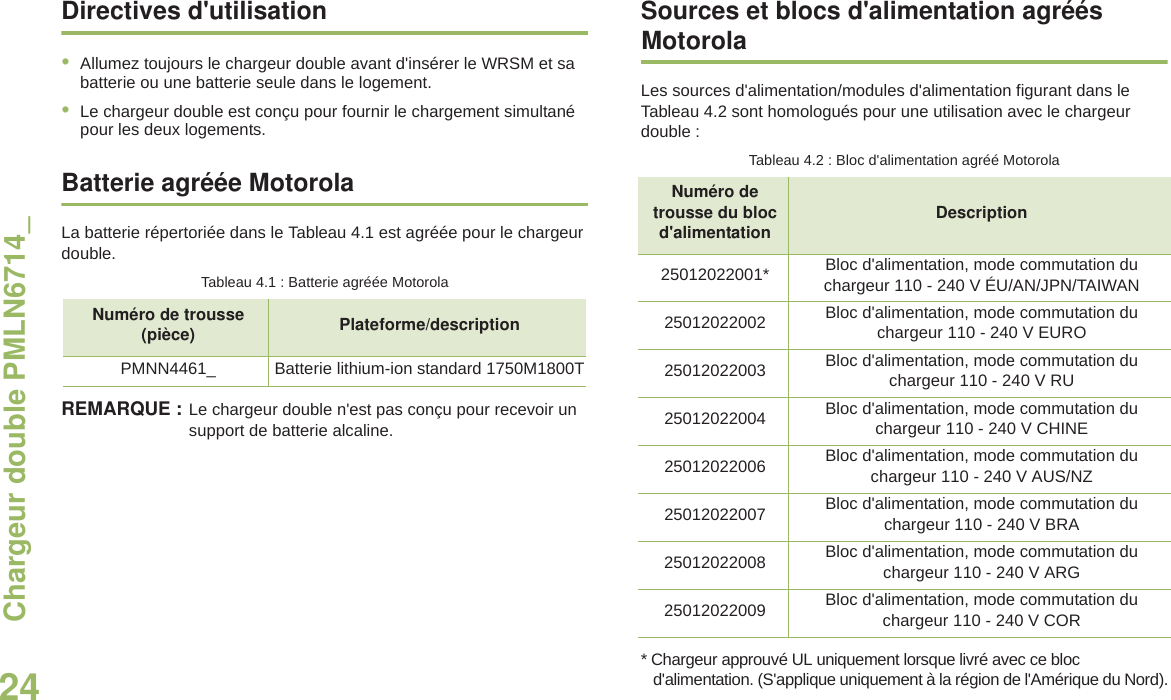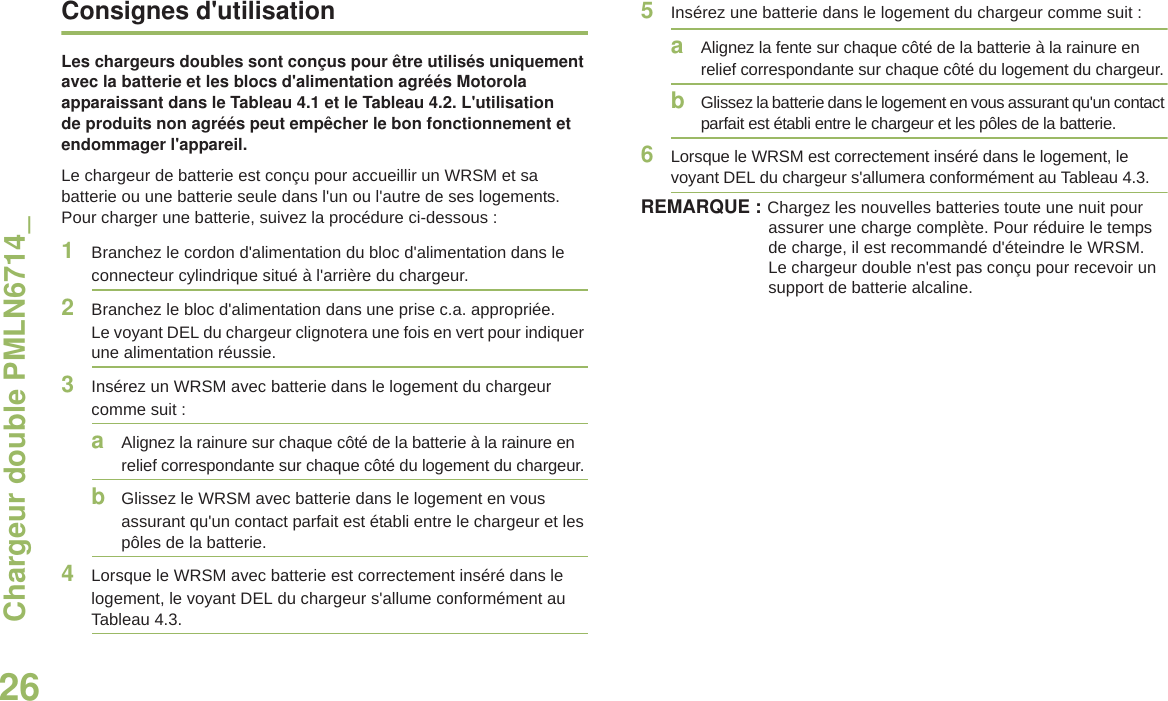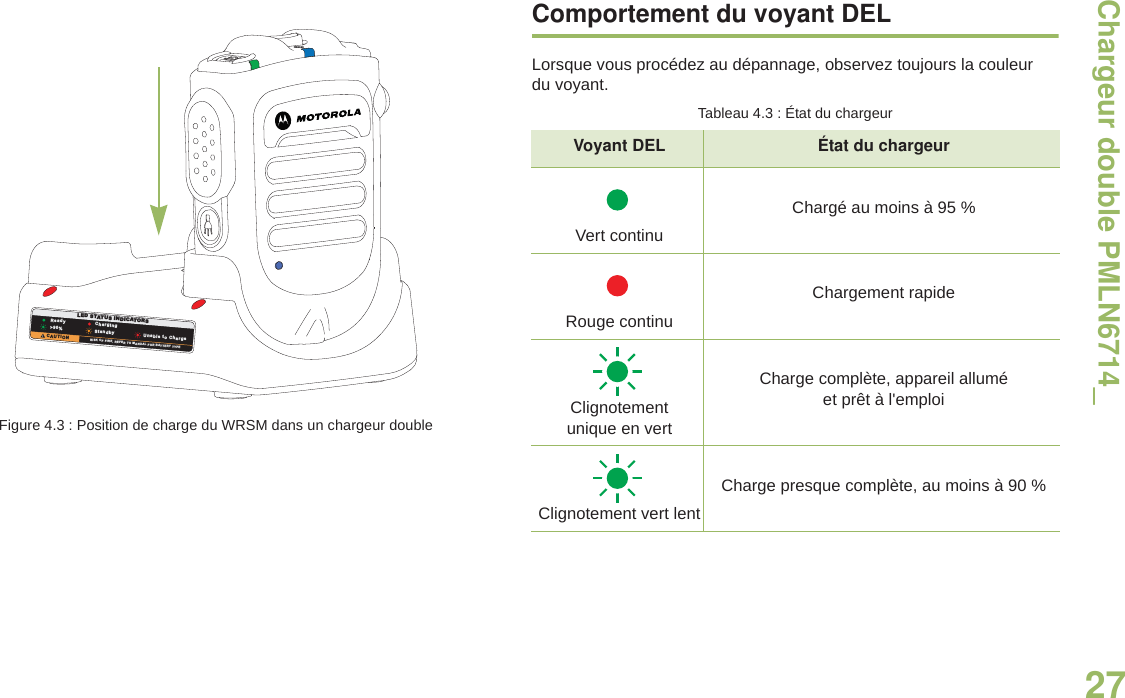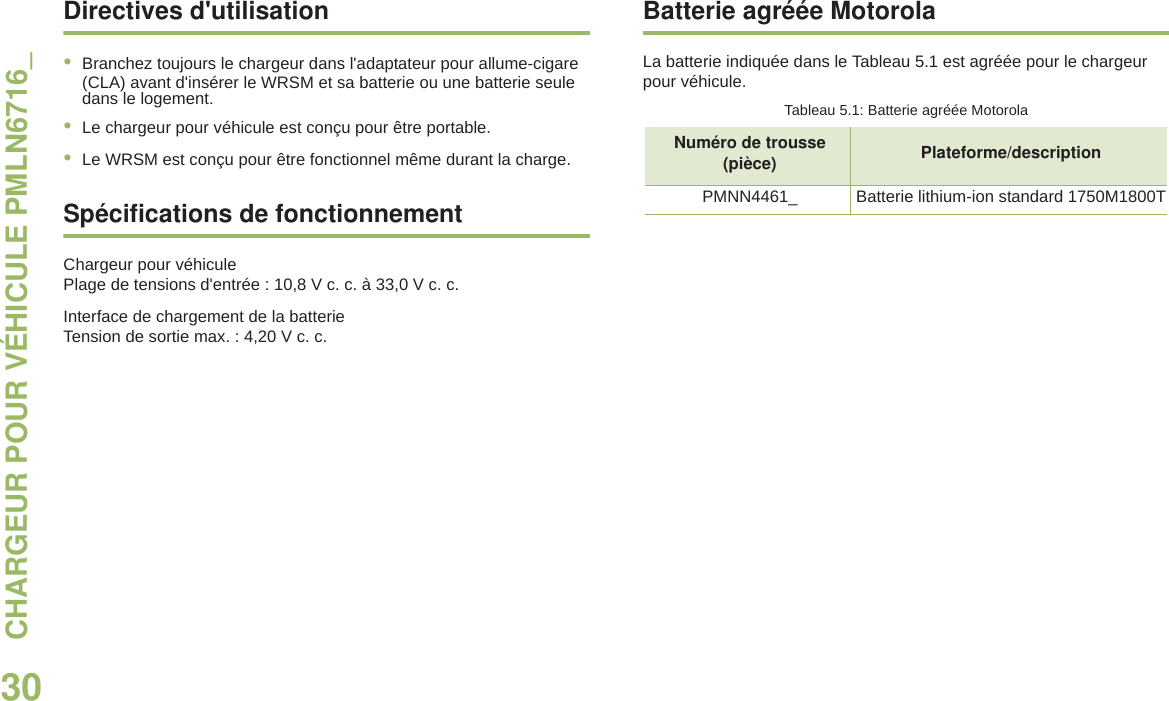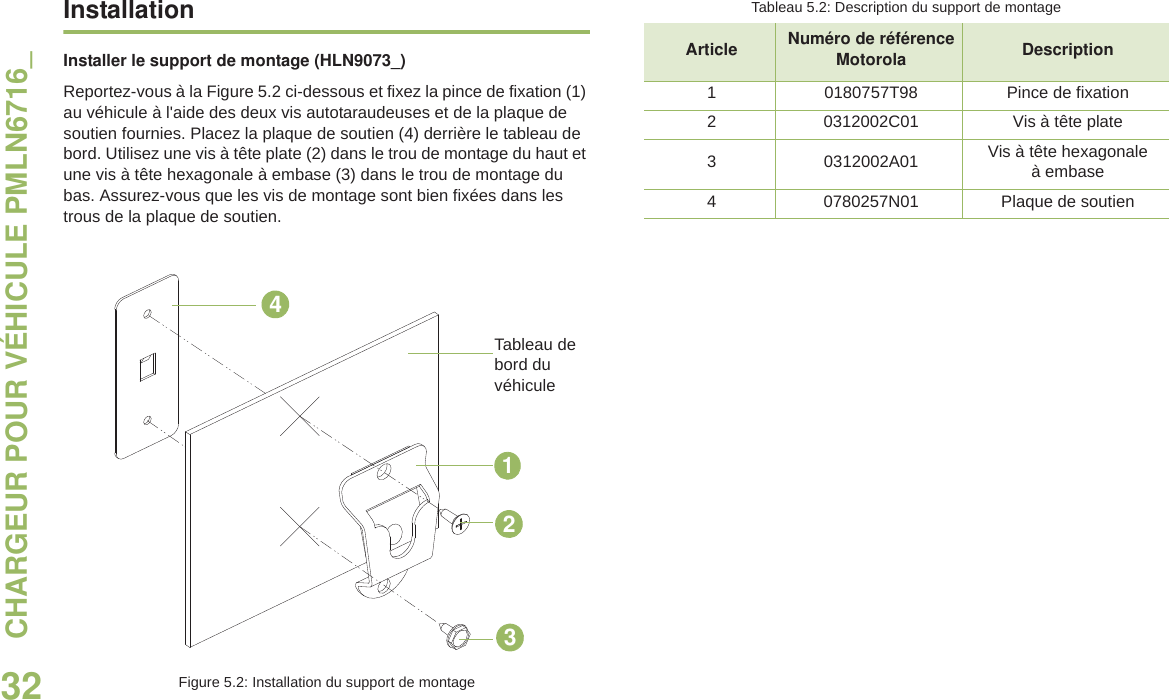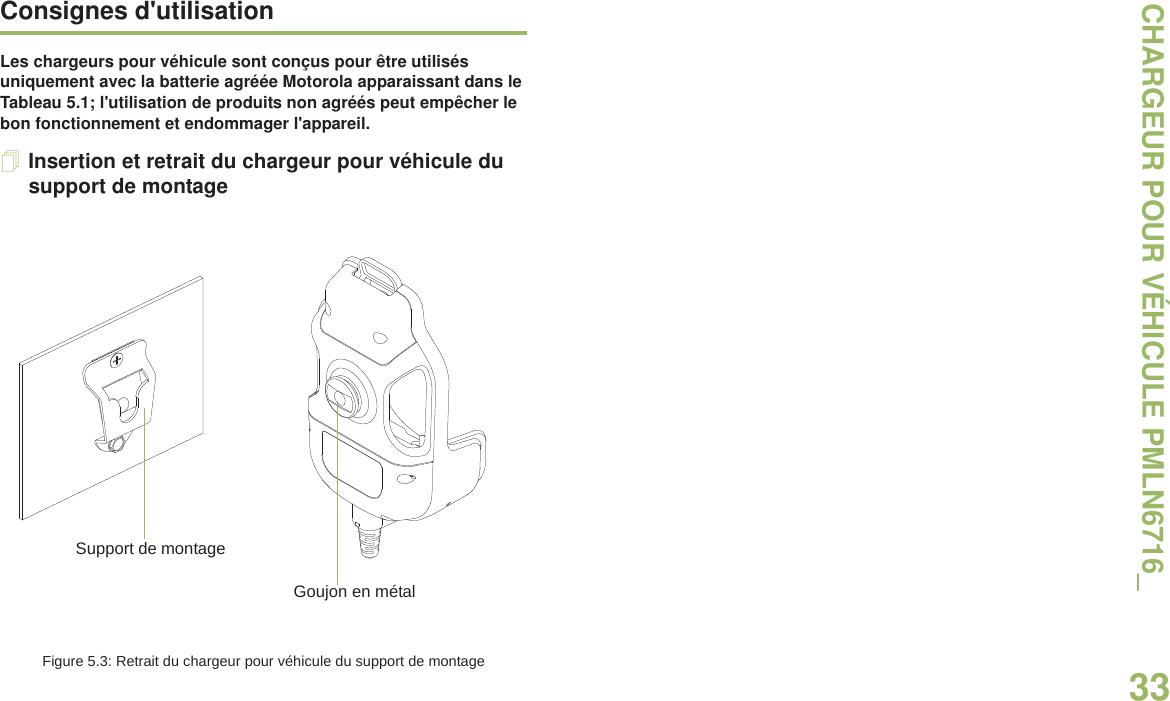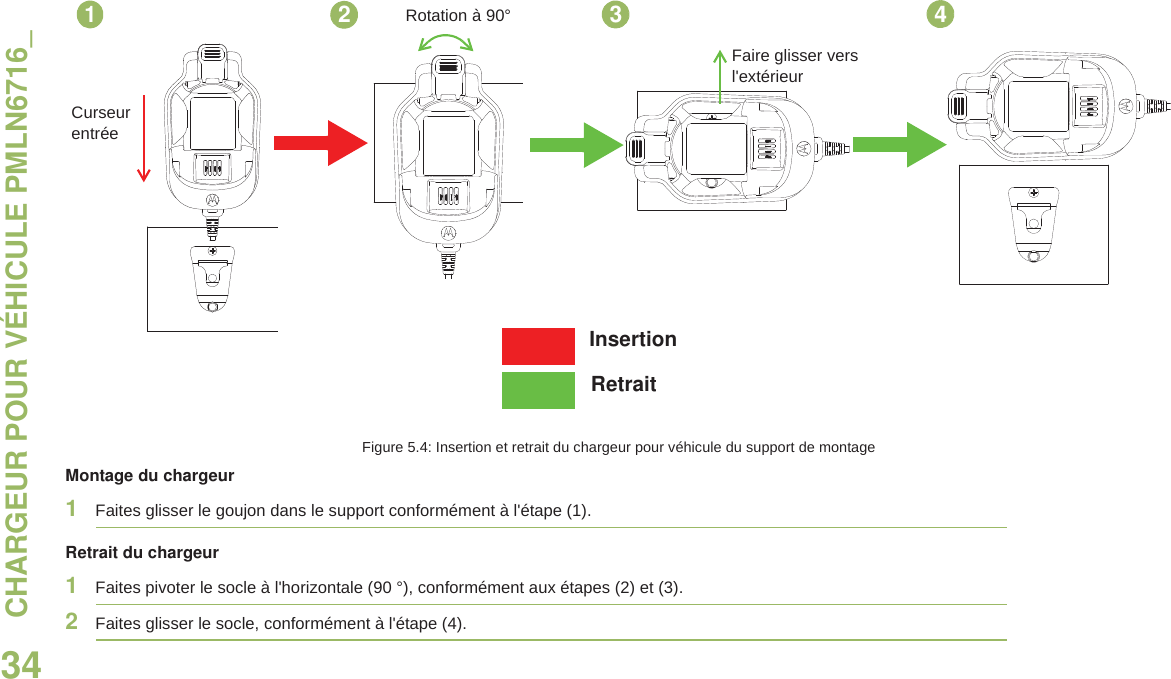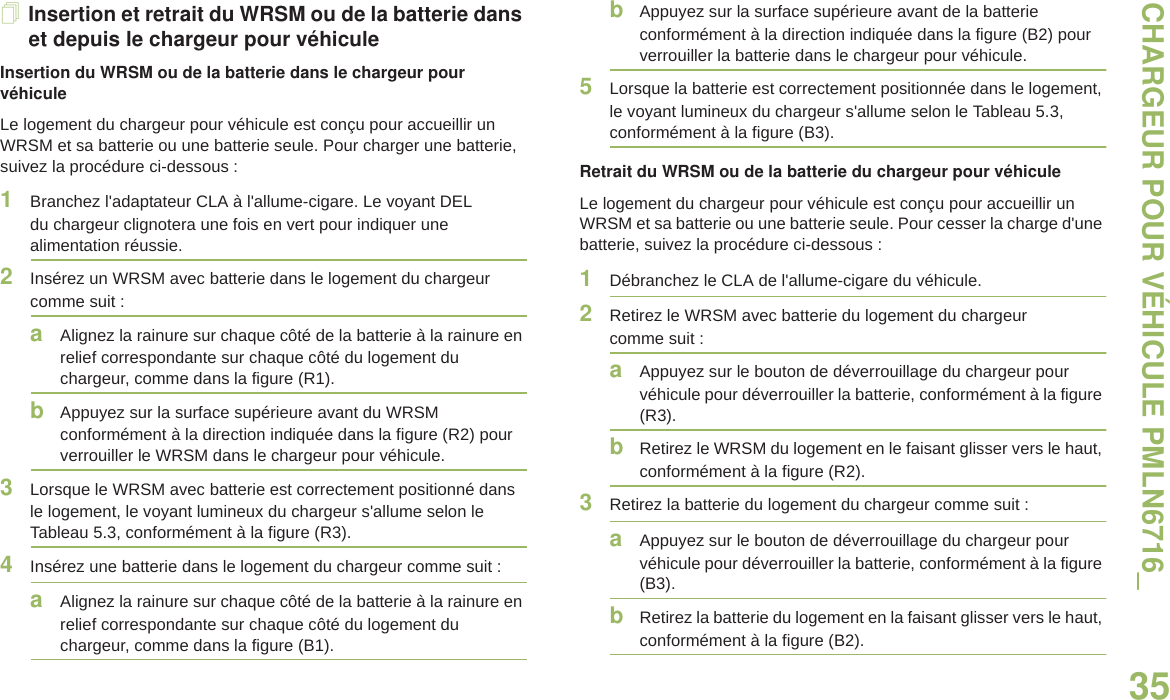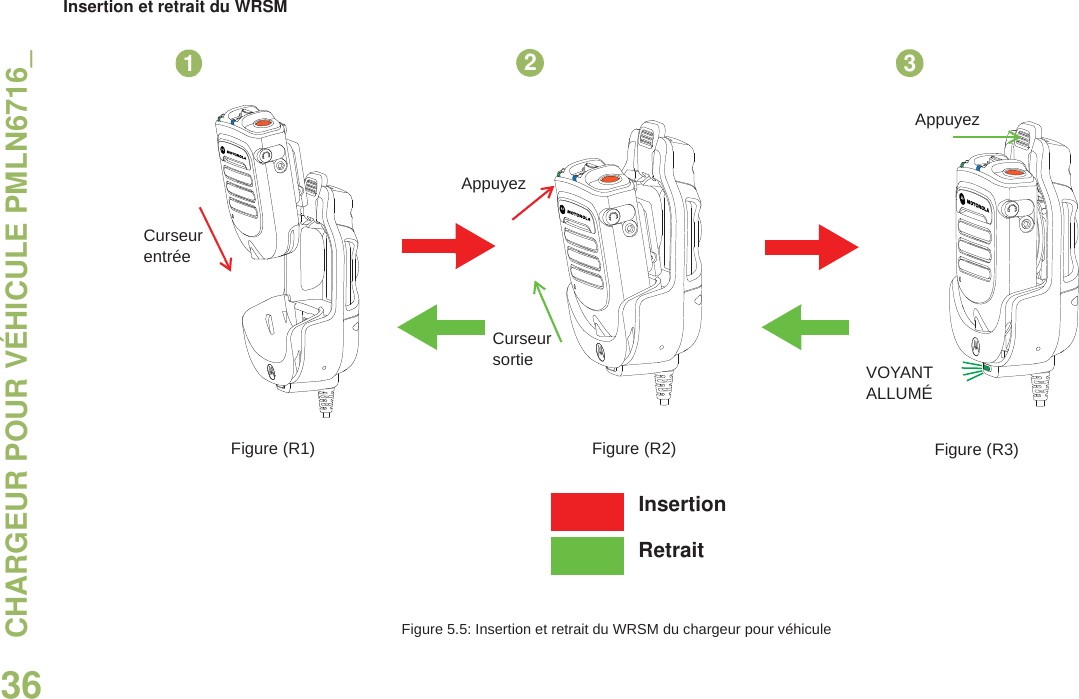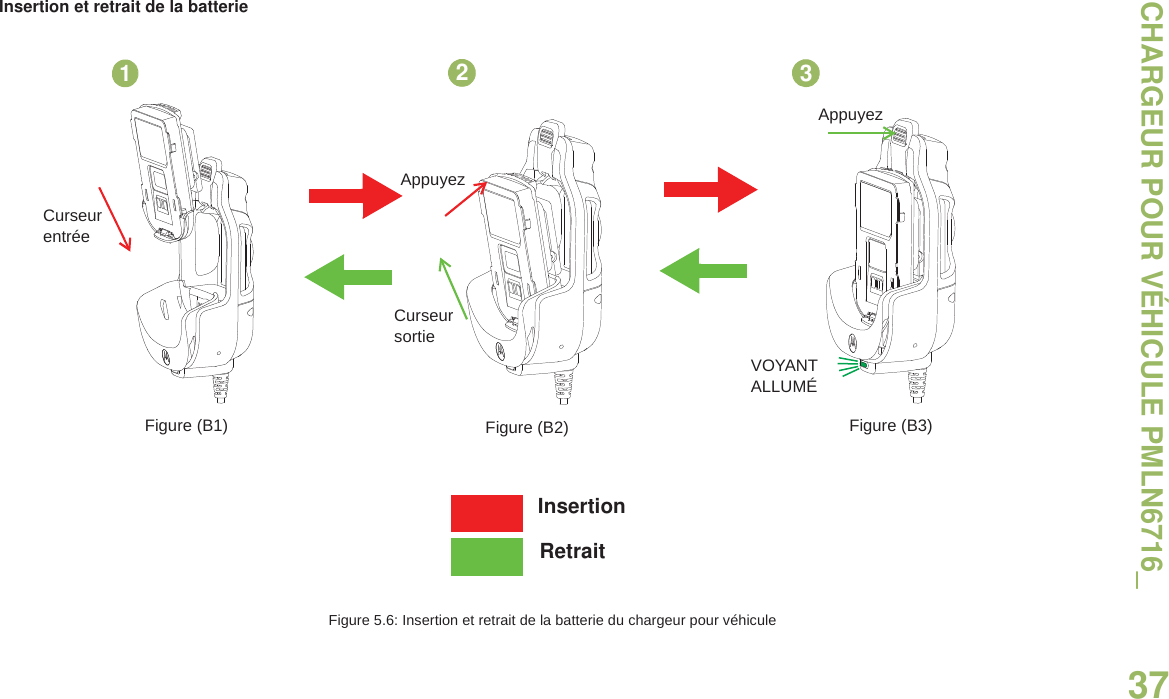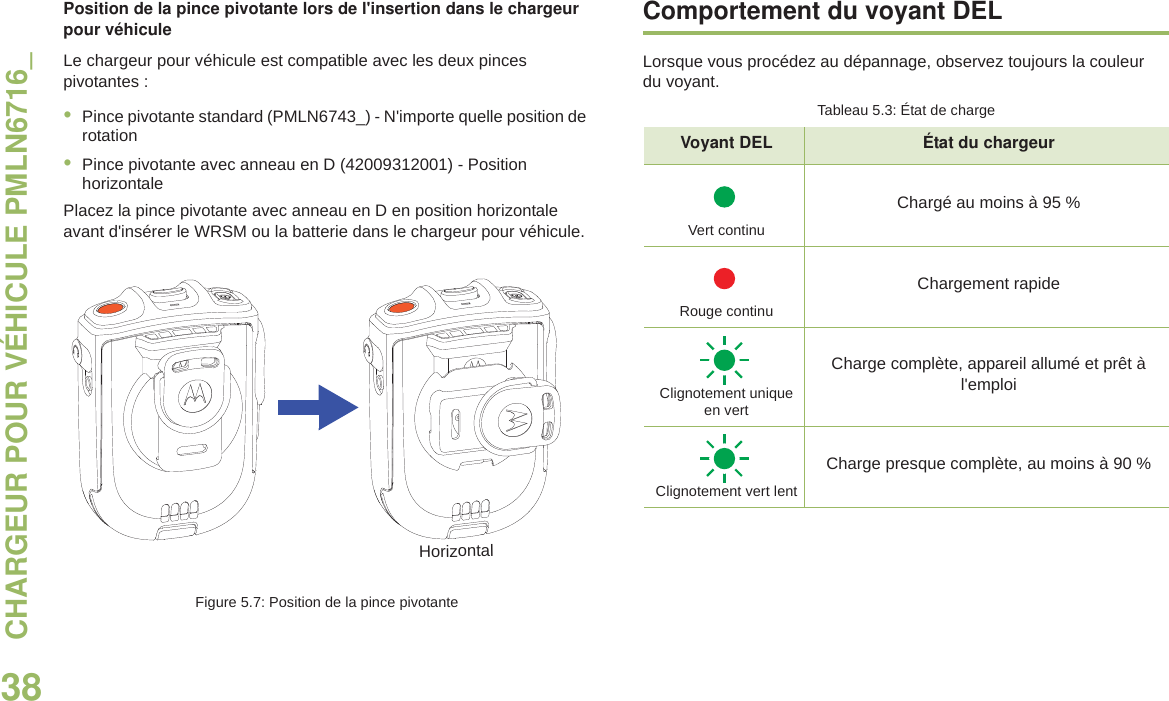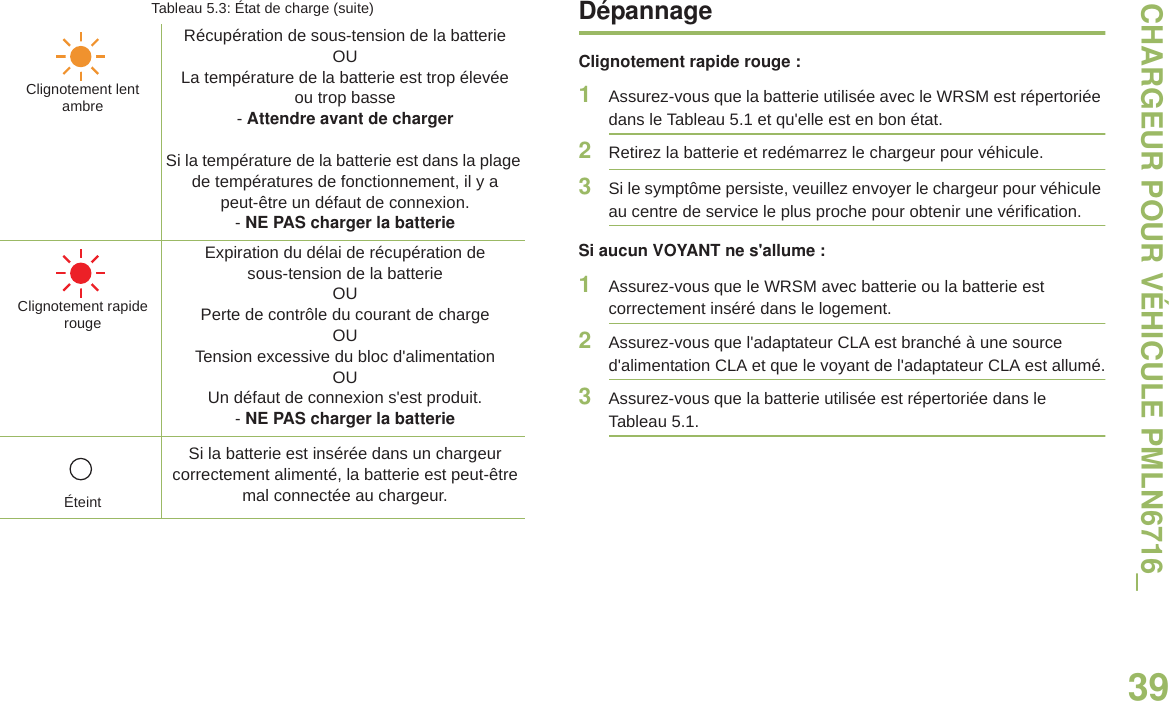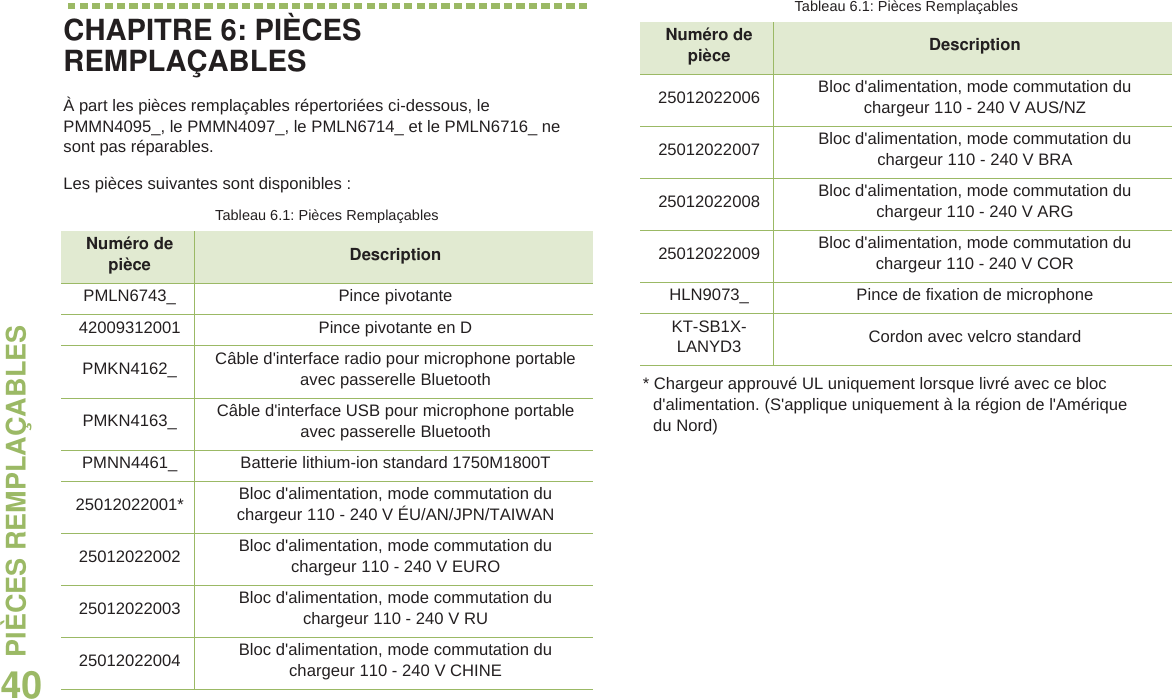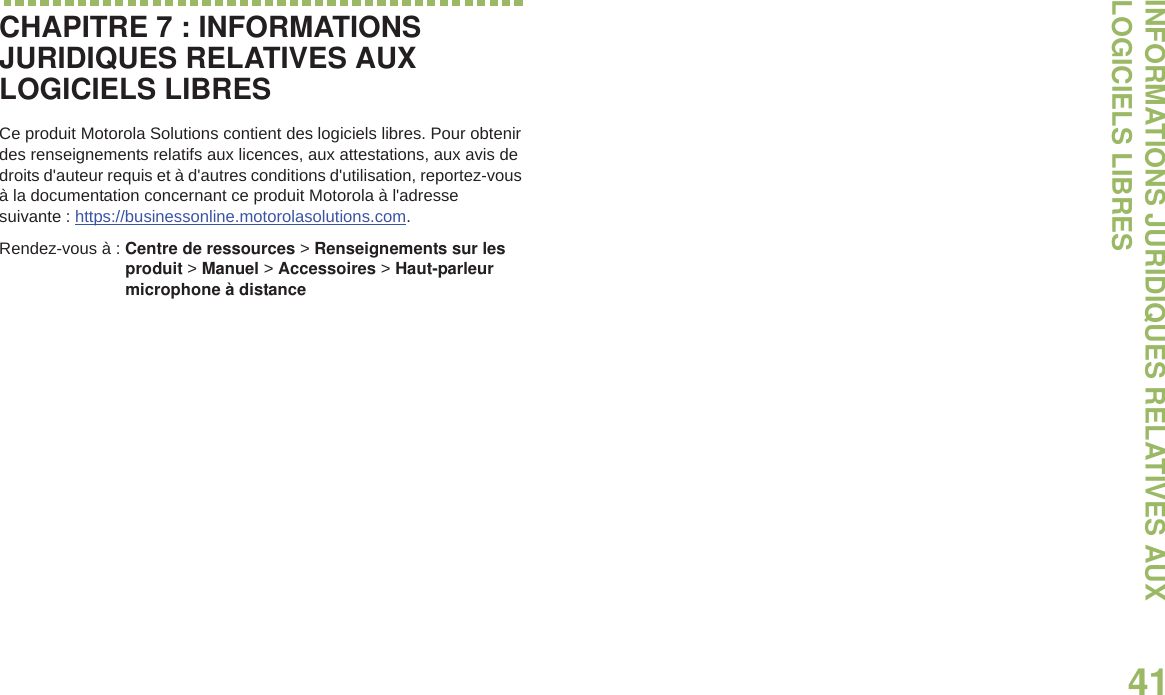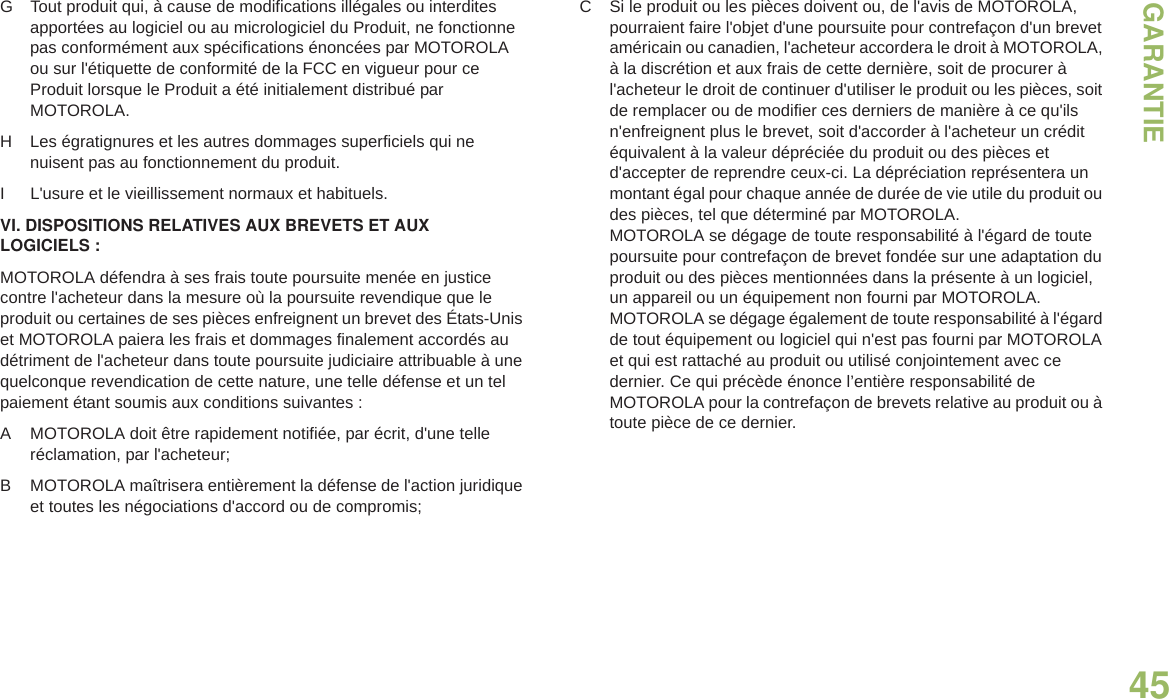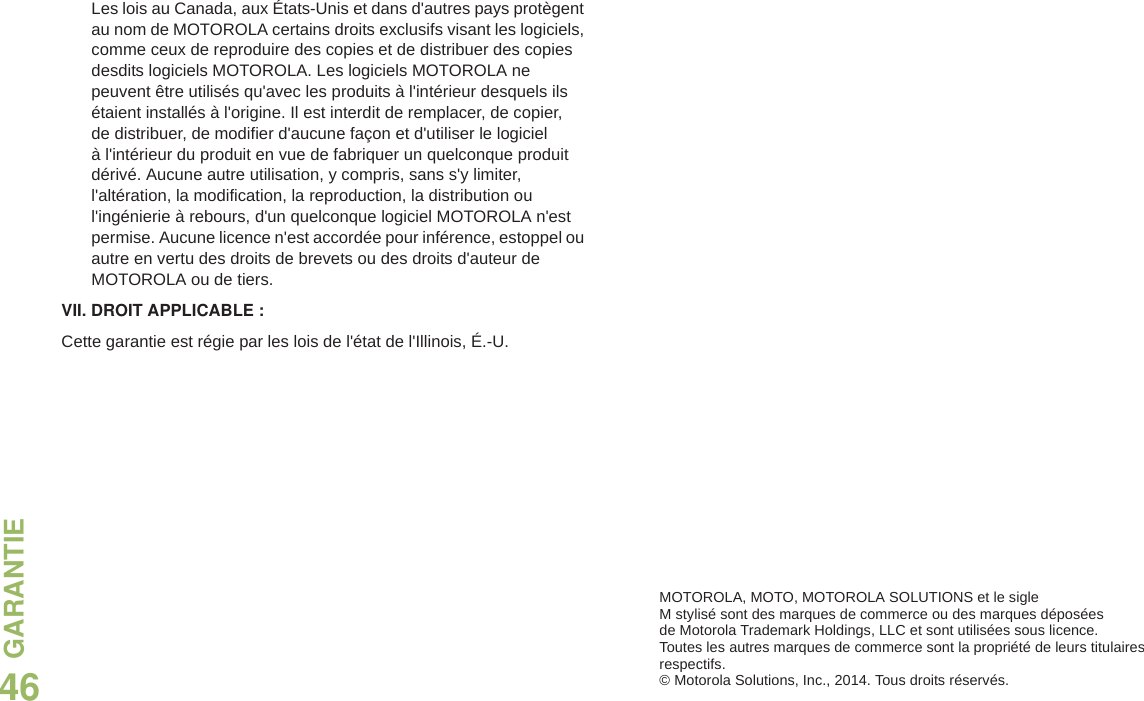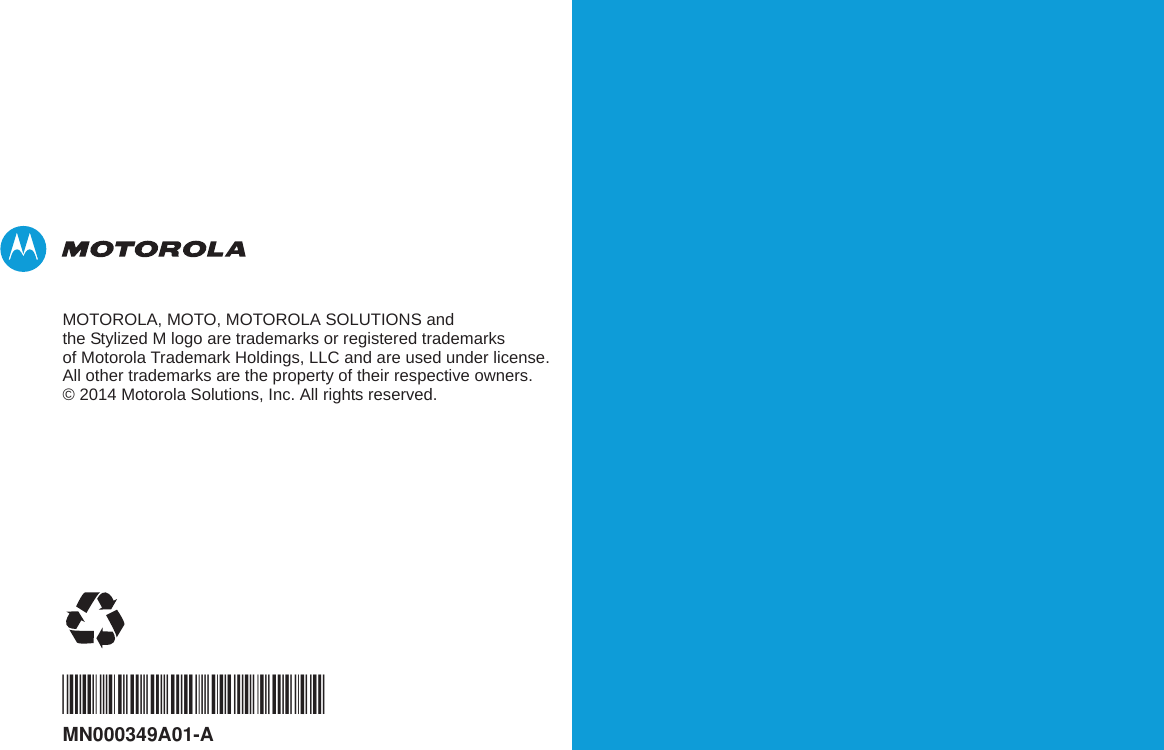Motorola Solutions 89FT6009 Mission Critical Wireless Remote Speaker Microphone User Manual MN000349A01 a
Motorola Solutions, Inc. Mission Critical Wireless Remote Speaker Microphone MN000349A01 a
Contents
- 1. Users Guide
- 2. RF Safety Guide
Users Guide